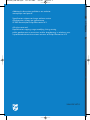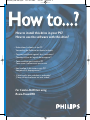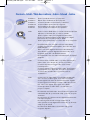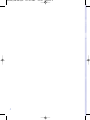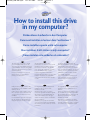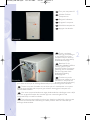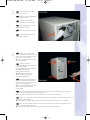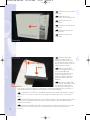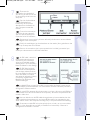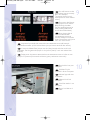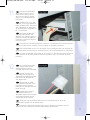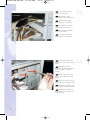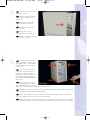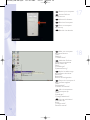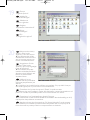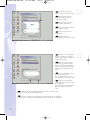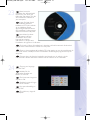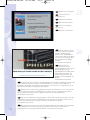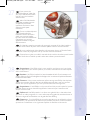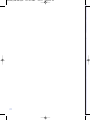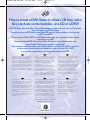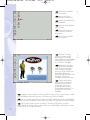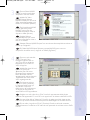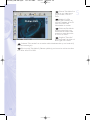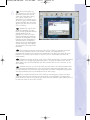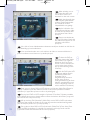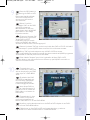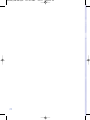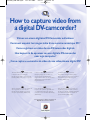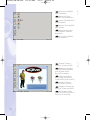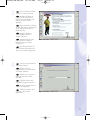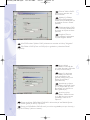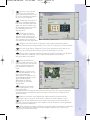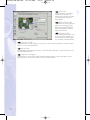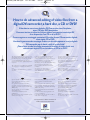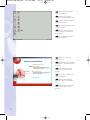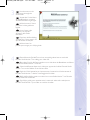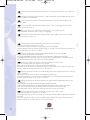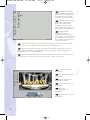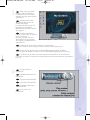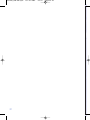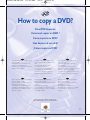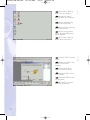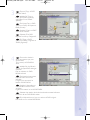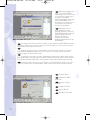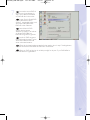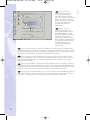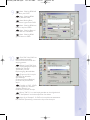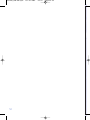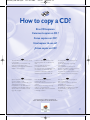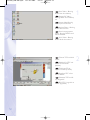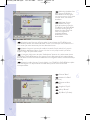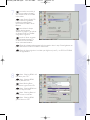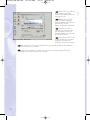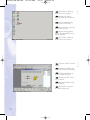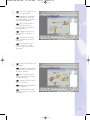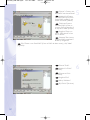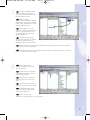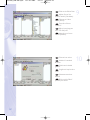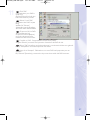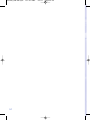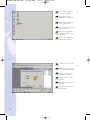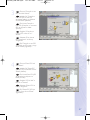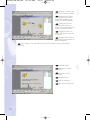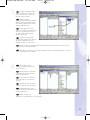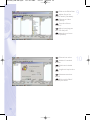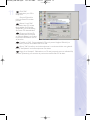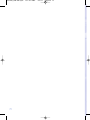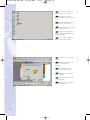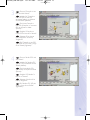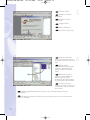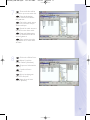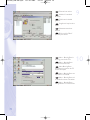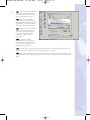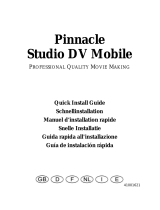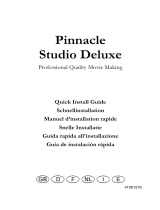Additional information available at our website:
www.philips.com/pcstuff
Specifications subject to change without notice.
All dimensions shown are approximate.
© 2002 Koninklijke Philips Electronics N.V.
All rights reserved.
Reproduction,copying, usage, modifying, hiring, renting,
public performance, transmission and/or broadcasting in whole or part
is prohibited without the written consent of Philips Electronics N.V.
3104 125 2472.1
392200_DVD-RW.qxd 03-10-2002 14:50 Pagina 2

• Einbau dieses Laufwerks in den PC
Verwendung der Software mit diesem Laufwerk
• Comment installercet appareil dans l’ordinateur ?
Comment utiliser les logiciels de cet appareil ?
• Come installare questa unità sul PC
Come usare il software con questa unità
• Hoe installeer ik dit station in mijn PC?
Hoe gebruik ik de programma's?
• ¿Cómo instalar esta unidad en su ordenador?
¿Cómo utilizar el software con esta unidad?
How to install this drive in your PC?
How to use the software with this drive?
For Combo-ReWriters using
Roxio-PowerDVD
392200_DVD-RW.qxd 03-10-2002 14:50 Pagina 3

Contents - Inhalt - Table des matières - Indice - Inhoud - Índice
2
Installation How to install this drive in my computer?
Installation Einbau dieses Laufwerks in den Computer
Installation Comment installer ce lecteur dans l’ordinateur?
Installazione Come installare questa unità sul computer
Installeren Hoe installeer ik dit station in mijn computer?
Instalación ¿Cómo instalar esta unidad en el ordenador?
Video How to create a DVD-Video or a Video CD from video files
which are on the hard disc, on a CD or a DVD?
How to capture video from a digital DV-camcorder?
How to do advanced editing of video files from a digital
DV-camcorder, a hard disc, a CD or DVD?
How to play a DVD-Video or a Video CD on my computer?
Video Ein DVD-Video oder eine Video-CD aus Videodateien
erstellen, die sich auf einer Festplatte, einer CD oder einer
DVD befinden
Videos von einem digitalen DV-Camcorder aufnehmen
Videodateien von einem digitalen DV-Camcorder, einer
Festplatte, einer CD oder DVD bearbeiten
Ein DVD-Video oder eine Video-CD auf meinem Computer
abspielen
Vidéo Comment créer un DVD vidéo ou un Video-CD avec des
fichiers vidéo sur le disque dur, un CD ou un DVD ?
Comment acquérir les images vidéo d’une caméra
numérique DV ?
Comment traiter et éditer les fichiers vidéo d’une caméra
numérique DV, d’un disque dur, d’un CD ou d’un DVD ?
Comment lire un DVD vidéo ou un Video-CD sur
l’ordinateur ?
Video Come creare un Video DVD o un CD Video da file video
che si trovano sul disco rigido, su un Cd o su un DVD
Come registrare un video da una DV-camcorder digitale
Come eseguire un montaggio avanzato di file video da una
DV- camcorder digitale, disco rigido, CD o DVD
Come riprodurre un video DVD o un CD video sul
proprio computer
Video Hoe brand ik een DVD-Video of een Video CD op basis van
videobestanden die op een harde schijf, op een cd of op een
dvd staan?
Hoe kopieer ik de opnames van een digitale DV-camcorder
naar mijn computer?
Hoe kan ik geavanceerde montages maken van de
video-opnames in mijn digitale DV-camcorder, op de harde
schijf, of op cd of dvd?
Hoe kan ik een DVD-Video of een Video CD op mijn
computer afspelen?
392200_DVD-RW.qxd 03-10-2002 14:50 Pagina 2

3
Vídeo Este manual le mostrará cómo crear un DVD-Video o un
Video CD (VCD) a partir de archivos originales grabados en el
disco duro o en uno o más CD o DVD, y que pueden
reproducirse en la mayoría de lectores de DVD.
¿Cómo capturar secuencias de vídeo de una videocámara
digital DV?
¿Cómo llevar a cabo la edición avanzada de archivos de vídeo
desde una videocámara digital DV, un disco duro, un CD
o un DVD?
¿Cómo reproducir un DVD-Video o un Video CD en el
ordenador?
Copy How to copy a DVD?
How to copy a CD?
Kopieren Eine DVD kopieren
Eine CD kopieren
Copie Comment copier un DVD ?
Comment copier un CD ?
Copia Come copiare un DVD?
Come copiare un CD?
Kopiëren Hoe kopieer ik een dvd?
Hoe kopieer ik een cd?
Copia ¿Cómo copiar un DVD?
¿Cómo copiar un CD?
Data How to make a Data DVD?
How to make a Data CD?
Daten Eine Daten-DVD erstellen
Eine Daten-CD erstellen
Données Comment créer un DVD de données ?
Comment créer un disque de données ?
Dati Come creare un DVD di dati
Come creare un CD di dati?
Data Hoe maak ik zelf een data-dvd?
Hoe maak ik zelf een data-cd?
Datos ¿Cómo crear un DVD de Datos ?
¿Cómo crear un CD de datos ?
Music How to make an Audio CD?
Musik Erstellen einer Audio-CD
Musique Comment créer un CD audio?
Musica Come creare un CD Audio?
Muziek Hoe maak ik zelf muziek-cd's?
Música ¿Cómo crear un CD de audio?
392200_DVD-RW.qxd 03-10-2002 14:50 Pagina 3

4
392200_DVD-RW.qxd 03-10-2002 14:50 Pagina 4

How to install this drive
in my computer?
Einbau dieses Laufwerks in den Computer
Comment installer ce lecteur dans l’ordinateur ?
Come installare questa unità sul computer
Hoe installeer ik dit station in mijn computer?
¿Cómo instalar esta unidad en el ordenador?
The next pages show how to install
your new DVD-ReWriter in the PC.
Since there are many brands and types
of PC's available, the next photographs
show only examples on how your drive
could be installed.
For specific information on your PC,
please refer to your PC manual or
contact your local dealer.
Auf den nächsten Seiten wird
beschrieben, wie Sie Ihren neuen DVD-
ReWriter in den PC einbauen können.
Da es viele verschiedene PC-Marken
und –Typen gibt, zeigen die folgenden
Fotos nur Beispiele dafür, wie Ihr
Laufwerk eingebaut werden kann.
Für spezielle Informationen zu Ihrem PC
beachten Sie bitte Ihr PC-Handbuch,
oder wenden Sie sich an Ihren Händler
vor Ort.
Les pages qui suivent illustrent la
procédure d’installation de votre nouveau
DVD-ReWriter dans l’ordinateur.
Il existe un grand nombre de marques
et de modèles d’ordinateurs. Les photos
suivantes ne sont présentées qu’à titre
d’illustration de la procédure à suivre
pour installer l’appareil.
Pour des informations spécifiques sur
votre ordinateur, reportez-vous à son
mode d’emploi ou contactez votre
revendeur.
Nelle prossime pagine verranno date
informazioni su come installare DVD-
ReWriter sul PC.
Poiché esistono molte marche e tipi di
PC, le prossime foto mostreranno solo
esempi di come l'unità possa essere
installata.
Per informazioni specifiche sul proprio
PC, fare riferimento al manuale PC o
rivolgersi al proprio rivenditore locale.
De volgende pagina's beschrijven het
installeren van de nieuwe DVD-
ReWriter in uw PC.
Omdat er vele soorten en merken
computers zijn, zullen de hierna volgende
afbeeldingen hoogstwaarschijnlijk niet
exact overeenkomen met uw eigen
situatie. Ze dienen slechts ter illustratie
van het installeren.
Raadpleeg voor specifieke informatie
over uw eigen computer de handleiding
van uw PC, of neem contact op met uw
leverancier.
Las páginas siguientes muestran cómo
instalar su nueva regrabadora en el
DVD-PC.
Puesto que hay muchas marcas y tipos
de ordenadores personales disponibles,
las fotografías siguientes muestran sólo
algunos ejemplos de cómo podría
instalarse la unidad.
Para obtener información específica
sobre su ordenador personal, por favor
consulte el manual de su PC o póngase
en contacto con su distribuidor local.
UK D F
I NL E
5
392200_DVD-RW.qxd 03-10-2002 14:50 Pagina 5

6
Tu rn your computer off.
Schalten Sie Ihren
Computer aus.
Éteignez l’ordinateur.
Spegnere il computer.
Schakel de computer uit.
Apague el ordenador.
Touch a unpainted
metal part (eg. your heating or
an unpainted part of your
computer case) to avoid any
damage to your computer by
electrostatic discharge.
Berühren Sie ein
unbemaltes Metallteil (z.B. Ihre
Heizung oder ein nicht
bemaltes Teil Ihres Computer-
gehäuses), um zu vermeiden,
dass Ihr Computer durch
elektrische Entladung
beschädigt wird.
Touchez une partie
métallique non peinte (p.ex. le
radiateur ou une partie nue
du capot de votre ordinateur)
pour éviter tout risque de décharge électrostatique qu endommagerait l’ordinateur.
Toccare una parte di metallo non verniciata (ad es. il riscaldamento o una parte
non verniciata del telaio del computer) per evitare di danneggiare il computer con
scariche elettrostatiche.
Om uw te computer beschermen tegen elektrostatische ontladingen, moet u altijd
eerst een ongeverfd metalen deel aanraken (bijv. een verwarmingsbuis of het
computerframe) om uzelf te ontladen.
Toque alguna parte metálica sin pintar (por ejemplo: su calefacción o alguna parte
sin pintar de la carcasa del ordenador) para evitar producir daños al ordenador por
descargas electrostáticas.
UK
D
F
I
NL
E
2
1
UK
F
I
NL
E
D
392200_DVD-RW.qxd 03-10-2002 14:50 Pagina 6

Disconnect the power
cable from the PC.
Ziehen Sie das Netzkabel
vom Computer ab.
Débranchez le câble
d’alimentation de l’ordinateur.
Disconnettere il cavo di
alimentazione dal PC.
Trek de netstekker uit de
PC.
Desconecte el cable de
alimentación del PC.
Open your computer.
You may have to unleash screws
which are mostly located at the
back of your computer.
➤ See your computer manual
for more details
Öffnen Sie Ihren
Computer. Eventuell müssen Sie
hierzu Schrauben
herausdrehen, die sich meistens
an der Rückseite Ihres
Computers befinden.
➤Weitere Informationen
hierzu finden Sie in Ihrem
Computerhandbuch.
Ouvrez l’ordinateur. Pour
cela, il peut être nécessaire de
desserrer une ou plusieurs vis à
l’arrière de l’ordinateur.
➤ Pour plus de détail, reportez-
vous au mode d’emploi de
l’ordinateur.
Aprire il computer. È possibile che si dovranno svitare delle viti che in genere si
trovano sul pannello posteriore del computer.
➤ Per ulteriori informazioni fare riferimento al manuale del computer.
Maak uw computer open. Meestal moet u de schroeven aan de achterkant van uw
computer losschroeven.
➤ Raadpleeg de handleiding van uw PC voor details over het openen van de PC
Abra el ordenador. Tendrá que quitar los tornillos que suelen ir colocados en la
parte posterior del ordenador.
➤ Consulte el manual del ordenador donde econtrará más detalles
4
3
7
UK
F
I
NL
E
D
UK
F
I
NL
E
D
392200_DVD-RW.qxd 03-10-2002 14:50 Pagina 7

8
Ta ke off the cover of the
computer.
Nehmen Sie die
Abdeckung des Computers ab.
Retirez le capot de
l’ordinateur.
Togliere il coperchio del
computer.
Verwijder de kast van
de computer.
Quite la carcasa del
ordenador.
Find the IDE-cable
which may look like this
example. Note the red line
on one side and the notch on
top of each connector (not all
cables have the notch).
Suchen Sie das IDE-
Kabel, das möglicherweise so
wie in diesem Beispiel
aussieht. Es besitzt eine rote
Linie an einem Ende und
Kerben an jedem Anschluss
(nicht alle Kabel haben die
Kerben).
Identifiez le câble IDE.
Celui-ci doit ressembler à celui
présenté dans l'illustration.
Ce câble est marqué par un
trait rouge d'un de ses côtés. Ses connecteurs comportent également une encoche à
leur extrémité (tous les câbles ne présentent pas une telle encoche).
Individuare il cavo IDE che dovrebbe apparire come quello nell'esempio. Notare
la linea rossa su un lato e la tacca in cima ad ogni connettore (non tutti i cavi hanno la
tacca).
Zoek de IDE-kabel die lijkt op ons voorbeeld. Kijk of u de rode streep kunt vinden
die langs één kant loopt en het nokje boven op de stekkers (niet alle kabels hebben
stekkers met nokjes).
Localice el cable IDE, parecido al de este ejemplo. Observe la línea roja a un lado
y la muesca en la parte superior de cada conector (no todos los cables tienen la
muesca).
UK
D
F
I
NL
E
6
5
UK
F
I
NL
E
D
392200_DVD-RW.qxd 03-10-2002 14:50 Pagina 8

These are the
connections (on the back of
your drive) you will have to use
for connecting the drive to the
computer.
Das sind die Anschlüsse
(an der Rückseite Ihres
Laufwerks), die Sie für den
Anschluss Ihres Laufwerks an
den Computer verwenden
müssen.
Ce sont les connecteurs
(à l’arrière de votre appareil)
que vous devrez utiliser pour
raccorder l’unité à l’ordinateur.
Queste sono le connessioni (sul retro dell'unità) che dovranno essere utilizzate
per collegare l'unità al computer.
Dit zijn de aansluitingen (op de achterkant van het station) die u gebruikt om het
station op de computer aan te sluiten.
Estas son las conexiones (en la parte posterior de la unidad) que tendrá que
utilizar para desconectar la unidad del ordenador.
An IDE cable is attached
to the motherboard on one
side and to your new Philips
drive (and if available another
existing drive in your computer).
Note the Master or slave settings.
Ein IDE-Kabel wird mit
einem Ende am Motherboard
und mit dem anderen Ende an
Ihr neues Philips-Laufwerk (und
wenn vorhanden, an andere
vorhandene Laufwerke in Ihrem
Computer) angeschlossen.
Beachten Sie die Master- und
Slave-Einstellungen.
Le câble IDE est connecté d’un côté à la carte mère, de l’autre à votre nouvel
appareil Philips (et, éventuellement, à un autre lecteur de votre ordinateur).Vérifiez la
configuration maître et esclave.
Un cavo IDE è attaccato alla scheda madre su un lato e alla nuova unità Philips (e
se disponibile ad un'altra unità esistente sul computer). Annotare le impostazioni del
master o dello slave.
Het ene uiteinde van de IDE-kabel zit aangesloten op het moederbord en het
andere uiteinde zit aangesloten op uw nieuwe Philips-station (en eventueel op een
ander station dat al in uw computer aanwezig was). Let op de Master/Slave-instelling.
Se conecta un cable IDE en la placa principal por un lado y en su nueva unidad
Philips (y si hay disponible otra unidad ya instalada en el ordenador). Observe la
configuración de maestro o esclavo.
8
7
9
UK
F
I
NL
E
D
UK
I
NL
E
D
F
392200_DVD-RW.qxd 03-10-2002 14:50 Pagina 9

Put the drive into your
computer.
Schieben Sie das
Laufwerk in Ihren Computer.
Montez l’appareil dans
l’ordinateur.
Mettere l'unità nel
computer.
Schuif het station in uw
computer.
Ponga la unidad en el
ordenador.
You will have to set the
master/slave jumper correctly
like in this example.
The jumper shown here is
white (but it can have another
colour).
Sie müssen den Master-
/Slave-Jumper wie in diesem
Beispiel richtig einstellen.
Der hier gezeigte Jumper ist
weiß (er kann jedoch auch
eine andere Farbe haben).
Vous devez régler le
cavalier maître/esclave
correctement, comme le
montre l’exemple. Le cavalier
illustré ici est blanc mais il peut
avoir une autre couleur.
Impostare il ponticello del master/slave correttamente come nell'esempio.
Il ponticello mostrato qui è di colore bianco (ma può essere anche di altro colore).
U moet de Master/Slave-jumper over de juiste pinnetjes schuiven,zoals in dit
voorbeeld. De hier getoonde jumper is wit (maar hij kan bij u ook een andere kleur
hebben).
Debe poner el puente maestro/esclavo correctamente como se indica en este
ejemplo. El puente aquí mostrado es blanco (pero puede tener otro color)
10
9
UK
F
I
NL
E
D
UK
D
F
I
NL
E
10
392200_DVD-RW.qxd 03-10-2002 14:50 Pagina 10

Connect the IDE cable
you located in step 5 and 6.
Please ensure the coloured
stripe on the cable is aligned
with pin 1 as indicated on the
back panel.
Schließen Sie das in den
Schritten 5 und 6 gesuchte IDE-
Kabel an. Bitte achten Sie darauf,
den Farbstreifen am Kabel, wie
an der Rückwand angegeben, an
Pin 1 auszurichten.
Raccordez le câble IDE
que vous avez identifié aux
étapes 5 et 6. Veillez à aligner la
bande de couleur du câble sur
la broche 1, comme l’indique le
panneau arrière.
Connettere il cavo IDE individuato al punto 5 e 6.Verificare che la striscia colorata
sul cavo sia allineata con il piedino 1 come indicato sul pannello posteriore.
Sluit de IDE-kabel aan die u in de stappen 5 en 6 heeft gevonden. Let erop dat de
gekleurde streep aan de kant van aanduiding "pen 1" zit op de achterkant van het station.
Conecte el cable IDE que localizó en los pasos 5 y 6. Por favor asegúrese de que la
banda de color en el cable quede en línea con la patilla 1 como se indica en el panel
posterior.
Find a free power cable
which mostly looks like this
example.Please note the
rounded edges of the connector.
Suchen Sie ein freies
Netzkabel, dass häufig wie in
diesem Beispiel gezeigt aussieht.
Die Kanten des Anschlusses
sind abgerundet.
Recherchez un câble
d’alimentation disposant d’une
fiche libre,comme l’illustre
l’exemple. La fiche présente des
bords arrondis.
Individuare un cavo di
alimentazione libero che
dovrebbe apparire come quello
nell'esempio.Notare i bordi
arrotondati del connettore.
Zoek een vrije stroomkabel die lijkt op ons voorbeeld. Let op waar de
afgeschuinde hoekjes van de stekker zitten.
Localice un cable de alimentación libre, que se parezca al mostrado en este
ejemplo.Por favor observe los bordes redondeados del conector.
12
11
11
UK
F
I
NL
E
D
UK
F
I
NL
E
D
392200_DVD-RW.qxd 03-10-2002 14:50 Pagina 11

12
Connect the power
cable into your drive.
Schließen Sie das
Netzkabel an Ihr Laufwerk an.
Raccordez le câble
d’alimentation à l’appareil.
Connettere i cavo di
alimentazione nell'unità.
Sluit de stroomkabel
aan op het station.
Conecte el cable de
alimentación en la unidad.
Secure the drive with
the screws (if possible on both
sides).
Befestigen Sie das
Laufwerk mit den Schrauben
(wenn möglich an beiden
Seiten).
Fixez l’appareil à l’aide
des vis (si possible des deux
côtés).
Fissare l'unità con le viti
(se possibile su entrambi i lati).
Schroef het station vast
(zo mogelijk aan beide zijden).
Asegure la unidad con
los tornillos (si es posible en
ambos lados).
14
13
UK
F
I
NL
E
D
UK
F
I
NL
E
D
392200_DVD-RW.qxd 03-10-2002 14:50 Pagina 12

Put the cover you took
off in step 4 back on.
Setzen Sie die in Schritt 4
abgenommene Abdeckung
wieder auf.
Replacez le capot que
vous avez retiré à l’étape 4.
Rimettere il coperchio
tolto al punto 4.
Plaats de in stap 4
verwijderde kast weer terug.
Vuelva a instalar la carcasa
que quitó en el paso 4.
15
Put the screws (if there
were any) back in. Plug the po-
wer cable back in. If you discon-
nected other cables, put these
back in too.
Drehen Sie die Schrau-
ben (wenn da welche waren)
wieder ein. Stecken Sie das
Netzkabel wieder ein.Wenn Sie
weitere Kabel abgezogen ha-
ben, stecken Sie diese ebenfalls
wieder ein.
Resserrez la ou les vis, le
cas échéant. Rebranchez le cor-
don d’alimentation. Si vous avez
débranché d’autres câbles, rebranchez-les également.
Riavvitare le viti (se c'erano) al loro posto.Riconnettere il cavo di alimentazione. Se
sono stati staccati anche altri cavi, riconnetterli.
Draai (zo nodig) de schroeven weer vast.Sluit de netstekker weer aan. Sluit ook
de overige kabels weer aan, als u die had losgemaakt.
Ponga los tornillos (si los tenía puestos) nuevamente en su lugar. Vuelva a conectar
el cable de alimentación.Si ha desconectado otros cables,vuélvalos a conectar en su lugar.
UK
D
F
I
NL
E
16
UK
F
I
E
D
NL
13
392200_DVD-RW.qxd 03-10-2002 14:50 Pagina 13

14
After your computer
has booted, choose
"Start"
"Settings"
"Control Panel".
Nachdem Sie Ihren
Computer neu gestartet
haben, wählen Sie
"Start"
"Einstellungen"
"Systemsteuerung."
Après le redémarrage
de l’ordinateur, choisissez
Démarrer
Paramètres
Panneau de configuration
Dopo che il computer è
stato riavviato scegliere
"Start"
"Impostazioni"
"Pannello di controllo"
Klik na het opstarten
van uw computer op
"Start"
"Instellingen"
"Configuratiescherm".
Una vez reiniciado el
ordenador, elija
"Inicio"
"Configuración"
"Panel de control".
18
Restart your computer.
Starten Sie Ihren
Computer neu.
Allumez l’ordinateur.
Riavviare il computer.
Start uw computer
opnieuw op.
Reinicie el ordenador.
17
UK
F
I
NL
E
D
UK
F
I
NL
E
D
392200_DVD-RW.qxd 03-10-2002 14:51 Pagina 14

Choose
"Regional Options".
Wählen Sie:
"Ländereinstellungen".
Sélectionnez
Options régionales
Scegliere:
"Impostazioni internazionali"
Klik op:
"Landinstellingen".
Elija
"Configuración regional".
Make sure the country
shown in "Your locale
(location)" is the correct one.
➤The software that will be
installed later will check on this
and an incorrect country can
lead to unwanted behaviour.
Vergewissern Sie sich,
dass das in "Your locale
(location)" (Ihr Land) angezeigte
Land, das richtige ist.
➤ Die Software, die später
installiert wird, überprüft diese
Angabe,und ein falsches Land
kann zu unerwünschtem
Verhalten führen.
Vérifiez si le pays
présenté dans Vos paramètres
régionaux (emplacement) est
correct.
➤ Le logiciel qui sera installé ensuite vérifiera ce paramètre. Si le pays défini n’est pas
correct, le logiciel peut ne pas fonctionner convenablement.
Controllare che il paese che appare in "Paese" sia quello corretto.
➤ Il software che verrà installato in seguito farà riferimento a questa impostazione e se il
paese non è esatto ciò potrebbe portare ad un funzionamento non voluto.
Controleer of uw "Landinstellingen (locatie)" kloppen.
➤ De software die we hierna zullen installeren, controleert deze landinstelling en als hij
niet klopt kan dat problemen veroorzaken.
Asegúrese de que el país mostrado en "Su idioma (ubicación)" sea el correcto.
➤ El software que se instalará posteriormente comprobará esto; si se elije el país de
forma incorrecta se puede producir un comportamiento no deseado.
20
19
15
UK
F
I
NL
E
D
UK
F
I
NL
E
D
392200_DVD-RW.qxd 03-10-2002 14:51 Pagina 15

16
Use the dropdown
menu to choose your country.
Verwenden Sie das
Dropdown-Menü, um Ihr
Land auszuwählen.
Choisissez votre pays
dans le menu déroulant.
Usare il menu a discesa
per scegliere il paese.
Kies uw land uit het
keuzemenu.
Utilice el menú
desplegable para elegir su país.
When you changed the
country setting, click "Apply"
When the country setting was
correct, click "OK"
Wenn Sie die Lände-
reinstellung geändert haben,
klicken Sie auf "Übernehmen".
Wenn die Ländereinstellung
gestimmt hat, klicken Sie auf
"OK"
Si vous modifiez le pays,
cliquez sur Appliquer.
Si la configuration du pays
était correcte, cliquez sur OK.
Dopo aver cambiato
l'impostazione del paese sceg-
liere "Applica"
Se l'impostazione del paese è
quella corretta, fare clic su
"OK".
Heeft u de landinstelling gewijzigd, klik dan op "Toepassen"
Klik op "OK" als de landinstelling klopt.
Cuando cambie la configuración del país, haga clic en "Aplicar"
Cuando se haya elegido correctamente el país, haga clic en "Aceptar"
22
21
UK
F
I
NL
E
D
UK
F
I
NL
E
D
392200_DVD-RW.qxd 03-10-2002 14:51 Pagina 16

Now insert the
installation disc delivered with
the drive in your drive and
follow the instructions.This disc
will install all the software on
your computer.
Legen Sie jetzt die mit
dem Laufwerk gelieferte
Installations-CD in Ihr Laufwerk
ein und befolgen Sie die
Anweisungen. Mit Hilfe dieser
CD installieren Sie die gesamte
Software auf Ihrem Computer.
Introduisez à présent
dans le lecteur le disque
d’installation fourni avec
l’appareil et suivez les
instructions. Le disque lance
l’installation du logiciel sur l’ordinateur.
Ora inserire il disco di installazione in dotazione all'unità e attenersi alle istruzioni.
Questo disco installerà tutto il software sul computer.
Plaats nu de meegeleverde installatie-CD in het station en voer de aanwijzingen uit
die op het scherm verschijnen. Deze cd installeert alle benodigde programma's op uw
computer.
Coloque ahora el disco de instalación suministrado con la unidad y siga las
instrucciones indicadas. Este disco instalará todo el software en su ordenador.
23
17
UK
F
I
NL
E
D
Choose your language
and click "OK"
Wählen Sie die
gewünschte Sprache und
klicken Sie auf "OK".
Choisissez votre langue et
cliquez sur OK.
Scegliere la propria lingua
e fare clic su "Avanti".
Kies een taalinstelling en
klik op "OK"
Elija el idioma y haga clic
en "Aceptar"
24
UK
F
I
NL
E
D
392200_DVD-RW.qxd 03-10-2002 14:51 Pagina 17

18
Restart your computer.
Starten Sie Ihren
Computer neu.
Allumez l’ordinateur.
Riavviare il computer.
Start uw computer
opnieuw op.
Reinicie el ordenador.
25
UK
F
I
NL
E
D
Ta ke the box in which
your drive came, and find the
model number. On this
example it is "PCRW4816".
This model number will allow
you to find easily information
and updates on the Philips
website:
www.philips.com/pcstuff
Suchen Sie die
Modellnummer auf der
Verpackung Ihres Laufwerks. In
diesem Beispiel ist das
"PCRW4816".Mit Hilfe dieser
Modellnummer finden Sie
einfach Informationen und
Updates auf der Website von
Philips:
www.philips.com/pcstuff
Prenez note du numéro de modèle indiqué sur le coffret d’emballage de l’appareil.
Dans l’exemple illustré,ce numéro est "PCRW4816". Ce numéro de modèle vous
permettra de trouver facilement les informations et les mises à jour appropriées sur le
site internet de Philips : www.philips.com/pcstuff
Recuperare il numero di modello dalla scatola di confezione in cui era contenuta
l'unità. In questo esempio è: "PCRW4816". Questo numero di modello permette di
reperire facilmente informazioni e aggiornamenti sul sito web della Philips.
www.philips.com/pcstuff
Kijk op de verpakking waar het station in zat en kijk wat het typenummer is. In dit
voorbeeld is het typenummer "PCRW4816".Aan de hand van dit typenummer kunt u
snel de juiste informatie en updates vinden op de website van Philips:
www.philips.com/pcstuff
En la caja en la que se suministró la unidad encontrará el modelo. En este ejemplo
es "PCRW4816".Este modelo le permitirá localizar fácilmente la información y
actualizaciones en las páginas Web de Philips: www.philips.com/pcstuff
26
UK
F
I
NL
E
D
392200_DVD-RW.qxd 03-10-2002 14:51 Pagina 18

If you want to do
advanced editing of video files,
you may install Pinnacle Studio
now.You can also install this
software later.
Wenn Sie Videodateien
bearbeiten möchten, können
Sie jetzt Pinnacle Studio
installieren. Sie können diese
Software auch später
installieren.
Si vous souhaitez disposer
d’une fonctionnalité de
traitement évolué de fichiers
vidéo,vous pouvez installer
Pinnacle Studio immédiatement.
Cependant, vous pouvez
également installer ce logiciel
ultérieurement.
Se si desidera eseguire procedure di montaggio avanzate di file video,installare
Pinnacle Studio adesso.Si potrà anche installare questo software successivamente.
Als u op professionele wijze videofilms wilt monteren, kunt u nu Pinnacle Studio
installeren. U kunt dit programma ook op een later moment installeren.
Si desea llevar a cabo una edición avanzada de los archivos de vídeo, puede instalar
Pinnacle Studio ahora.También puede instalar este software posteriormente.
27
19
Congratulations. Your Philips drive is now ready for use. How to use it and what
software applications you need to perform your tasks, is described in the next chapters
of this User Manual.
Gratulation. Ihr Philips-Laufwerk ist jetzt einsatzbereit.Wie Sie es benutzen und
welche Software Sie für Ihre Aufgaben benötigen wird im nächsten Kapitel des Benutzer-
handbuchs beschrieben.
Félicitations ! Vous pouvez maintenant utiliser votre graveur Philips. Les chapitres
suivants de ce mode d’emploi décrivent les différentes opérations que vous pouvez
réaliser ainsi que les applications que vous pouvez utiliser avec votre graveur.
Congratulazioni. L'unità Philips ora è pronta all'uso. Nei prossimi capitoli di questo
Manuale utente verranno descritte le applicazioni necessarie per l'esecuzione dei
compiti e come usarle.
Gefeliciteerd! Het Philips-station is nu klaar voor gebruik. Hoe u het station kunt
gebruiken en welke programma's u voor welke toepassing gebruikt, staat beschreven in
de hierna volgende hoofdstukken van de gebruikershandleiding.
Felicitaciones. Su unidad Philips ahora está preparada para ser utilizada. La forma
de utilización y las aplicaciones de software que necesita para llevar a cabo las distintas
operaciones se describen en los siguientes capítulos de este Manual de usuario.
28
UK
F
I
NL
E
D
UK
F
I
NL
E
D
392200_DVD-RW.qxd 03-10-2002 14:51 Pagina 19

20
392200_DVD-RW.qxd 03-10-2002 14:51 Pagina 20

How to create a DVD-Video or a Video CD from video
files which are on the hard disc,on a CD or a DVD?
Ein DVD-Video oder eine Video-CD aus Videodateien erstellen,die sich auf einer Festplatte,
einer CD oder einer DVD befinden
Comment créer un DVD vidéo ou un Video-CD avec des fichiers vidéo sur le disque dur,
un CD ou un DVD ?
Come creare un Video DVD o un CD Video da file video che si trovano sul disco rigido,
su un Cd o su un DVD
Hoe brand ik een DVD-Video of een Video CD op basis van videobestanden die
op een harde schijf,op een cd of op een dvd staan?
Este manual le mostrará cómo crear un DVD-Video o un Video CD (VCD) a partir de
archivos originales grabados en el disco duro o en uno o más CD o DVD,
y que pueden reproducirse en la mayoría de lectores de DVD.
This manual will show you how to make a
DVD-Video or a Video CD (VCD) from
source files which are stored on your hard
disc or on one or more CD's or DVD's and
that can be played in most DVD-players.
A DVD Video is a DVD disc with video files
in a special format, which you can play on
a DVD Video Player or on a DVD-ROM.
A VideoCD or a VCD also contains
video files, which you can play on a DVD
Video Player, a DVD-ROM or a CD-ROM.
In diesem Handbuch wird gezeigt, wie ein
DVD-Video oder eine Video-CD (VCD) aus
Quelldateien erstellt wird, die auf Ihrer
Festplatte oder einer oder mehreren CDs
oder DVDs gespeichert sind, und die mit
den meisten DVD-Playern abgespielt
werden können.
Ein DVD-Video ist eine DVD mit Videoda-
teien in einem speziellen Format, die Sie
mit einem DVD-Player oder mit einem
DVD-ROM-Laufwerk abspielen können.
Eine VideoCD oder VCD kann auch Video-
dateien enthalten, die Sie mit einem DVD-
Player, einem DVD-ROM-Laufwerk oder
einem CD-ROM-Laufwerk abspielen können.
Ce manuel illustre la procédure de création
d’un DVD vidéo ou d’un Video-CD (VCD)
avec des fichiers sources stockés sur le
disque dur ou sur un ou plusieurs CD ou
DVD de façon à pouvoir lire le disque créé
sur la plupart des lecteurs de DVD.
Le DVD vidéo est un disque DVD contenant
des fichiers vidéo dans un format spécial
qui peut être lu par un lecteur de DVD
vidéo ou un lecteur de DVD-ROM.
Le disque Video-CD ou VCD contient
également des fichiers vidéo et peut être
lu par un lecteur de DVD vidéo, un lecteur
de DVD-ROM ou un lecteur de CD-ROM.
Questo manuale mostra come creare un
Video DVD o un CD video (VCD) da un file
sorgente memorizzato sul disco rigido o su
uno o più CD o DVD e che potrà essere
riprodotto sulla maggior parte dei lettori DVD.
Un Video DVD è un disco DVD con un file
video in formato speciale che si può
riprodurre su un lettore di Video DVD o su
DVD-ROM.
Anche il CD video o un VCD contiene file
video e può essere riprodotto da un lettore
di Video DVD, un DVD-ROM o un
CD-ROM.
Deze handleiding beschrijft het branden
van een DVD-Video of van een Video CD
(VCD) op basis van bronbestanden die op
uw harde schijf staan of op één of meer
cd's of dvd's, en die geschikt is om te wor-
den afgespeeld in de meeste dvd-spelers.
Een DVD-Video is een dvd-schijfje gevuld
met videobestanden in een speciaal for-
maat, dat u kunt afspelen in een dvd-
speler of in een DVD-ROM station. Ook
een VideoCD (ook wel VCD genoemd) is
gevuld met videobestanden, die u kunt
afspelen in een dvd-speler, in een DVD-
ROM station of in een CD-ROM station.
¿Cómo crear un DVD-Video o Video CD a
partir de archivos de vídeo que están en el
disco duro, en un CD o un DVD?
Un DVD-Video es un disco DVD con
archivos de vídeo en un formato especial
que se puede reproducir en un lector
DVD-Video o en un DVD-ROM.
Un Video CD o un VCD también contiene
archivos de vídeo que se pueden
reproducir en un lector DVD-Video, DVD-
ROM o CD-ROM.
UK D F
I NL E
The application software used here is:
MyDVD from Sonic Solutions
21
392200_DVD-RW.qxd 03-10-2002 14:51 Pagina 21

22
Start "Sonic MyDVD"
from the desktop.
Starten Sie "Sonic
MyDVD" vom Desktop aus.
Lancez Sonic MyDVD à
partir du bureau.
Avviare "Sonic MyDVD"
dalla scrivania.
Start het programma
"Sonic MyDVD" vanaf het
bureaublad.
Inicie "Sonic MyDVD"
desde el escritorio.
Choose "Create a
DVD" or "Create a VCD",
depending if you want to
make a DVD (on a DVD+RW
or DVD+R) or a Video CD
(on a CD-R or CD-RW).
Wählen Sie "Create a
DVD" (Eine DVD erstellen)
oder "Create a VCD" (Eine
VCD erstellen), abhängig
davon, ob Sie eine DVD (auf
einer DVD+RW oder
DVD+R) oder eine Video-CD
(auf einer CD-R oder
CD-RW) erstellen möchten.
Choisissez Create a
DVD (Créer un DVD) ou
Create a VCD (Créer un
VCD) selon que vous
souhaitez créer un DVD
(DVD+RW ou DVD+R) ou
un Video-CD (CD-R ou
CD-RW).
Scegliere "Crea un DVD" o "Crea un VCD", in base a cosa si vuole creare: un DVD
(su DVD+RW o DVD+R) oppure un CD Video (su CD-R o CD-RW).
Klik op "Creëer een DVD" of "Creëer een VCD", afhankelijk van of u een DVD wilt
branden (op een DVD+RW of DVD+R) of een Video CD (op een CD-R of CD-RW).
Elija "Create a DVD" (Crear un DVD) o "Create a VCD" (Crear un VCD),
dependiendo de si desea crear un disco DVD (en un DVD+RW o DVD+R) o un disco
Video CD (en un CD-R o CD-RW).
2
1
UK
F
NL
E
D
I
UK
F
I
NL
E
D
392200_DVD-RW.qxd 03-10-2002 14:51 Pagina 22

Choose "New MyDVD
Project" to make a new video
compilation and click "Next".
Wählen Sie "New
MyDVD Project" (Neues
MyDVD-Projekt), um ein neues
Video zusammenzustellen, und
klicken Sie auf "Next" (Weiter).
Choisissez New MyDVD
Project (Nouveau projet
MyDVD) pour créer une
nouvelle compilation vidéo et
cliquez sur Next (Suivant).
Scegliere "Nuovo
progetto MyDVD" per creare
una nuova compilation video e
fare clic su "Avanti".
Selecteer "Nieuw MyDVD Project" om een nieuwe videocompilatie te maken en
klik dan op "Volgende".
Elija "New MyDVD Project" (Nuevo proyecto MyDVD) para crear una
compilación de vídeos nueva y haga clic en "Next" (Siguiente).
Choose a style and click
"Finish".The style is the
background shown later on
your TV or PC on which the
thumbnails of your DVD or
VCD will appear.
Wählen Sie einen Stil und
klicken Sie auf "Finish"
(Beenden). Der Stil ist der
Hintergrund, der später von
Ihrem Fernseher oder PC
angezeigt wird und vor dem die
Thumbnails Ihrer DVD oder
VCD angezeigt werden.
Choisissez un style et
cliquez sur Finish (Terminer).
Le style est l’arrière-plan qui
sera affiché à l’écran du
téléviseur ou de l’ordinateur et
sur lequel les miniatures de
votre DVD ou VCD apparaîtront.
Scegliere uno stile e fare clic su "Fine". Lo stile è rappresentato dallo sfondo
mostrato sull'apparecchio TV o sul PC in cui appariranno le miniature del DVD o VCD.
Kies een stijl en klik op "Voltooien". De stijl is de achtergrond die u later op de
televisie of op de PC zult zien met daarop de mini-afbeeldingen van de DVD of VCD.
Elija un estilo y haga clic en "Finish" (Terminar). El estilo es el fondo mostrado
posteriormente en su televisor o PC sobre el cual aparecerán las miniaturas de su DVD
o VCD.
4
3
23
UK
F
I
NL
E
D
UK
F
I
NL
E
D
392200_DVD-RW.qxd 03-10-2002 14:51 Pagina 23

Choose "Get Movies" to
search for any video files on
your hard disc, a CD or a
DVD.
Wählen Sie "Get
Movies" (Filme suchen),um
auf Ihrer Festplatte,einer CD
oder einer DVD nach
Videodateien zu suchen.
Choisissez Get Movies
(Chercher des films) pour
rechercher les fichiers vidéo
stockés sur votre disque dur,
un CD ou un DVD.
Scegliere "Trova film"
per trovare tutti i file video sul
disco rigido, CD o DVD.
Selecteer "Films zoeken" om te zoeken welke videobestanden op uw harde schijf,
cd of dvd aanwezig zijn.
Elija la opción "Get Movies" (Obtener películas) para buscar los archivos de vídeo
en el disco duro,CD o DVD.
24
5
UK
F
I
NL
E
D
392200_DVD-RW.qxd 03-10-2002 14:51 Pagina 24

Choose the folder on
your hard disc or CD or DVD
disc that contains the source
video files. Select these file(s)
you want to add to your
compilation. It is advised to put
all files on your hard disc before
starting MyDVD (this has to be
done if your files are on several
CD's or DVD's).
Wählen Sie den Ordner
auf Ihrer Festplatte,CD oder
DVD, der die Quellvideodateien
enthält.Wählen Sie die
Datei(en) aus, die Sie zu Ihrer
Zusammenstellung hinzufügen
möchten. Es empfiehlt sich, alle
Dateien auf Ihrer Festplatte zu
speichern, bevor Sie MyDVD
starten (dies muss durchgeführt
werden,wenn sich die Dateien
auf mehreren CDs oder DVDs
befinden).
Choisissez le dossier de votre disque dur, CD ou DVD qui contient les fichiers
vidéo sources. Sélectionnez le ou les fichiers à ajouter à la compilation. Il est
recommandé de copier tous les fichiers nécessaires sur le disque dur avant de lancer
MyDVD. Si vos fichiers se trouvent sur plusieurs CD ou DVD, cette opération est
indispensable.
Scegliere la cartella del disco rigido o CD o DVD contenente i file video sorgente.
Selezionare il/i file da aggiungere alla compilation. Si consiglia di mettere tutti i file sul
disco rigido prima di avviare MyDVD (ciò dovrà essere fatto se i file si trovano su vari
CD o DVD).
Selecteer de map van uw harde schijf, cd of dvd waarin de video-bronbestanden
staan. Selecteer de bestanden die u aan de compilatie wilt toevoegen.We raden u aan
om alle bestanden naar de harde schijf te kopiëren voordat u het MyDVD-programma
start (bijvoorbeeld als ze op verschillende cd's of dvd's staan).
Elija la carpeta del disco duro, CD o DVD que contenga los archivos de vídeo
originales. Seleccione los archivos que desea añadir a la compilación. Se recomienda
poner todos los archivos en el disco duro antes de iniciar MyDVD (esto debe hacerse si
los archivos están en varios CD o DVD).
6
25
UK
F
I
NL
E
D
392200_DVD-RW.qxd 03-10-2002 14:51 Pagina 25

26
After selecting one or
more video files, the track
movie title is shown via a
thumbnail on the main screen.
Nach der Auswahl einer
oder mehrerer Videodateien
wird der Track-Filmtitel über
ein Thumbnail auf dem
Hauptbildschirm angezeigt.
Après la sélection d’un
ou de plusieurs fichiers vidéo,
les titres sont présentés dans
des miniatures dans l’écran
principal.
Dopo aver selezionato
uno o più file video,il titolo del
film della traccia appare su una
miniatura sulla finestra
principale.
Als u één of meer videobestanden selecteert, verschijnen de titels van die films als
mini-afbeelding op het hoofdscherm.
Una vez seleccionados uno o más archivos de vídeo, se muestra el título de la
película mediante una miniatura en la pantalla principal.
UK
D
F
I
NL
E
To burn the DVD or
VCD disc, choose the "Make
Disc"-button.This might be
difficult to find if you have
chosen a lower resolution for
your monitor (and will only
pop up when clicking on the
small line).
Um die DVD oder VCD
zu brennen, wählen Sie die
Schaltfläche "Make Disc"
(Erstellen). Sie ist
möglicherweise schwer zu
finden, wenn Sie eine
niedrigere Auflösung für Ihren
Monitor gewählt haben (und
wird nur angezeigt,wenn Sie
auf die schmale Linie klicken).
Pour graver le disque DVD ou VCD, cliquez sur le bouton Make Disc (Graver le
disque). Ce bouton peut être difficile à trouver si votre écran présente une faible
résolution (il n’apparaîtra qu’avec un clic sur la petite ligne).
Per copiare il DVD o il VCD, scegliere il pulsante "Crea disco". Questo potrebbe
essere difficile da trovare se è stata scelta una bassa risoluzione del monitor (e apparirà
solo facendo clic sulla piccola linea).
Klik op de knop "Schijf branden" (Make Disc) om de DVD of VCD te branden.
Deze knop kan moeilijk te vinden zijn als u een lage monitorresolutie heeft ingesteld
(dan verschijnt hij alleen als u op het lijntje klikt).
Para grabar el disco DVD o VCD, elija el botón "Make Disc" (Crear disco). Esto
podría ser difícil de localizar si ha elegido una resolución más baja para el monitor
(y aparecerá solamente haciendo clic en la línea pequeña).
UK
D
F
I
NL
8
7
E
392200_DVD-RW.qxd 03-10-2002 14:51 Pagina 26

Press the "OK"-button to
start burning the DVD or VCD
disc.
Please note that this will take
some time as MyDVD will
convert your files into the
correct format.
Klicken Sie auf die
Schaltfläche "OK", um die DVD
oder VCD zu brennen.
Bitte beachten Sie,dass das
etwas dauern kann, da MyDVD
Ihre Dateien in das richtige
Format konvertiert.
Cliquez sur le bouton OK
pour commencer la gravure du
disque DVD ou VCD.
L’opération prend un certain
temps, car MyDVD doit d’abord
convertir les fichiers dans le format approprié.
Premere il pulsante "OK" per avviare la copia del disco DVD o CD. Ciò richiederà
un certo tempo in quanto MyDVD deve convertire i file nel formato corretto.
Klik op "OK" om het brandproces van de DVD of VCD te starten.
Wees a.u.b. geduldig. Dit proces kan namelijk lang duren omdat het MyDVD-programma
de bestanden nu naar het juiste formaat omrekent.
Pulse el botón "Aceptar" para iniciar la grabación del disco DVD o VCD.
Por favor observe que esto tardará unos momentos ya que MyDVD convertirá sus
archivos al formato correcto.
UK
F
I
NL
E
Congratulations, your
DVD or VCD disc is ready now
and can be played in your DVD
video player or a DVD-ROM
drive.
Gratulation, Ihre DVD
oder VCD ist jetzt fertig und
kann mit Ihrem DVD-Player
oder einem DVD-ROM-
Laufwerk abgespielt werden.
Votre disque DVD ou
VCD est à présent terminé. Il
peut être lu sur un lecteur de
DVD vidéo ou un lecteur de
DVD-ROM.
Congratulazioni, il disco
DVD o VCD ora è pronto e
potrà essere riprodotto nel
lettore video DVD o su un'unità DVD-ROM.
Na afloop van het brandproces kunt u de DVD of VCD afspelen in een DVD-
speler of in een DVD-ROM station.
Felicitaciones, su disco DVD o VCD está preparado ahora y puede ser
reproducido en su lector de Video-DVD o unidad DVD-ROM.
10
9
27
UK
F
I
NL
E
D
D
392200_DVD-RW.qxd 03-10-2002 14:51 Pagina 27

28
392200_DVD-RW.qxd 03-10-2002 14:51 Pagina 28

29
How to capture video from
a digital DV-camcorder?
Videos von einem digitalen DV-Camcorder aufnehmen
Comment acquérir les images vidéo d’une caméra numérique DV ?
Come registrare un video da una DV-camcorder digitale
Hoe kopieer ik de opnames van een digitale DV-camcorder
naar mijn computer?
¿Cómo capturar secuencias de vídeo de una videocámara digital DV?
This manual shows an example on how
to capture video from a digital
DV-camcorder which is connected via
FireWire (IEEE1394) to the computer.
In diesem Handbuch wird an einem
Beispiel gezeigt, wie ein Video von
einem digitalen DV-Camcorder
aufgenommen wird, der über FireWire
(IEEE1394) an den Computer
angeschlossen ist.
Ce manuel illustre la procédure
d’acquisition d’images vidéo à partir
d’une caméra numérique DV connectée
à l’ordinateur par le biais d’un port
FireWire (IEEE1394).
Questo manuale mostra un esempio di
come registrare un video da una
DV-camcorder digitale connessa al
computer via FireWire (IEEE1394).
Deze handleiding beschrijft het
kopiëren van opnames gemaakt met
een digitale DV-camcorder naar de
computer via een FireWire-aansluiting
(IEEE1394).
Este manual muestra un ejemplo que
explica cómo capturar una secuencia
de vídeo de una videocámara digital DV
conectada al ordenador mediante el
puerto FireWire (IEEE1394).
UK D F
I NL E
The application software used here is:
MyDVD from Sonic Solutions
29
392200_DVD-RW.qxd 03-10-2002 14:51 Pagina 29

30
Start "Sonic MyDVD"
from the desktop.
Starten Sie "Sonic
MyDVD" vom Desktop aus.
Lancez Sonic MyDVD à
partir du bureau.
Avviare "Sonic MyDVD"
dalla scrivania.
Start het programma
"Sonic MyDVD" vanaf het
bureaublad.
Inicie "Sonic MyDVD"
desde el escritorio.
Choose "Create a
DVD" (or "Create a VCD").
Wählen Sie "Create a
DVD" (Eine DVD erstellen)
(oder "Create a VCD"
(Eine VCD erstellen)).
Choisissez Create a
DVD (Créer un DVD) ou
Create a VCD (Créer un VCD).
Scegliere "Crea un
DVD" (o "Crea un VCD").
"Selecteer "Creëer een
DVD" (of "Creëer een VCD").
Elija "Create a DVD"
(Crear un DVD) (o "Create a
VCD" (Crear un VCD)).
2
1
UK
F
I
NL
E
D
UK
F
I
NL
E
D
392200_DVD-RW.qxd 03-10-2002 14:51 Pagina 30

Choose "Record Direct-
To-disc" and choose "Next"
Wählen Sie "Record
Direct-To-disc" (Direkt auf
DVD/VCD aufnehmen) und
wählen Sie dann "Next"
(Weiter).
Choisissez Record Direct-
To-disc (Enregistrer directement
sur le disque) et cliquez sur
Next (Suivant).
Scegliere "Registra
direttamente su disco" e
scegliere "Avanti"
Selecteer "Direct naar
schijf opnemen" (Record
Direct-To-disc) en klik op
"Volgende".
Elija "Record Direct-To-
disc" (Grabar directamente al
disco) y elija "Next" (Siguiente)
3
31
Type your Project Name
and choose "Next"
Geben Sie Ihren
Projektnamen ein und wählen
Sie "Next" (Weiter).
Tapez le nom de votre
projet et cliquez sur Next
(Suivant).
Digitare il Nome del
progetto e scegliere "Avanti"
Voer een projectnaam in
en klik op "Volgende".
Teclee el nombre de su
proyecto y elija "Next"
(Siguiente)
4
UK
F
I
NL
E
D
UK
F
I
NL
E
D
392200_DVD-RW.qxd 03-10-2002 14:51 Pagina 31

32
Choose "Make a DVD",
choose your recorder and
choose "Next"
Wählen Sie "Make a
DVD" (Eine DVD erstellen),
wählen Sie Ihren Rekorder aus
und wählen Sie dann "Next"
(Weiter).
Choisissez Make a DVD
(Créer un DVD), sélectionnez
le graveur et cliquez sur Next
(Suivant).
Scegliere "Crea un
DVD", scegliere il registratore
e quindi scegliere "Avanti"
Kies "DVD maken" (Make a DVD), selecteer uw recorder en klik op "Volgende".
Elija "Make a DVD" (Crear un DVD),elija su grabadora y seleccione "Next"
(Siguiente)
5
Insert a blank
DVD+RW or DVD+R disc
(or a RW disc that is OK to be
erased) and click "Retry".
Legen Sie eine leere
DVD+RW oder DVD+R
(oder eine RW ein,die
gelöscht werden kann) und
klicken Sie auf "Retry"
(Wiederholen).
Introduisez un disque
DVD+RW ou DVD+R vierge
(ou un disque RW qui peut
être effacé), puis cliquez sur
Retry (Réessayer).
Inserire un disco
DVD+RW o DVD+R vuoto
(o un RW che possa essere
cancellato) e fare clic su
"Riprova".
Plaats een blanco DVD+RW of DVD+R in de brander (of een RW-schijfje dat
mag worden gewist) en klik op "Opnieuw".
Ponga un DVD+RW o DVD+R vacío (o un disco regrabable que vaya a borrar) y
haga clic en "Retry" (Volver a intentar).
6
UK
F
I
NL
E
D
UK
F
I
NL
E
D
392200_DVD-RW.qxd 03-10-2002 14:51 Pagina 32

Choose a style and click
"Next".The style is the back-
ground shown later on the TV or
PC and on which the thumbnail
of your movie will appear.
Wählen Sie einen Stil und
klicken Sie auf "Next" (Weiter).
Der Stil ist der Hintergrund, der
später auf dem Fernseher oder
PC angezeigt wird und vor dem
das Thumbnail Ihres Films
angezeigt wird.
Choisissez un style et
cliquez sur Next (Suivant). Le
style est l’arrière-plan qui sera
affiché à l’écran du téléviseur ou
de l’ordinateur et sur lequel la
miniature de votre film apparaîtra.
Scegliere uno stile e fare clic su "Avanti". Lo stile è rappresentato dallo sfondo
mostrato successivamente sull'apparecchio TV o sul PC in cui apparirà la miniatura del film.
Kies een stijl en klik op "Volgende". De stijl is de achtergrond die u later op de
televisie of op de PC zult zien met daarop de mini-afbeelding van uw film.
Elija un estilo y haga clic en "Next" (Siguiente). El estilo es el fondo que aparecerá
posteriormente en el televisor o PC y sobre el cual aparecerá la miniatura
correspondiente a su película.
7
33
Press the red Record
button to record from your DV-
camcorder.You may also use the
play, forward, backwards and
pause buttons to select the
video
Klicken Sie auf die rote
Aufnahmeschaltfläche,um von
Ihrem DV-Camcorder
aufzunehmen. Sie können auch
die Schaltflächen Play, Forward
(Vorwärts), Backwards
(Rückwärts) und Pause
verwenden, um das Video
auszuwählen.
Cliquez sur le bouton
Record (Enregistrer) rouge
pour commencer
l’enregistrement des images de votre caméra numérique DV. Vous pouvez également
utiliser les boutons de lecture,d’avance,de retour et de pause pour sélectionner la
séquence vidéo.
Premere il pulsante rosso Registra per registrare dalla DV-camcorder. Per
selezionare il video si possono anche usare i pulsanti play, avanti, indietro e pausa.
Klik op de rode Opname-knop om de opname vanuit uw DV-camcorder te
kopiëren.U kunt ook de knoppen voor afspelen, vooruit, achteruit en pauze gebruiken
om een opname te selecteren
Pulse el botón rojo Record (Grabar) para grabar desde su videocámara digital DV.
También podría utilizar los botones de reproduc
ción, adelante, atrás y pausa para
seleccionar la secuencia de vídeo.
8
UK
F
I
NL
E
D
UK
F
I
NL
E
D
392200_DVD-RW.qxd 03-10-2002 14:51 Pagina 33

34
Click "OK".
Congratulations, your DVD
Video disc is burned and
ready now and can be played
on a DVD Video Player or
DVD-ROM.
Klicken Sie auf "OK".
Gratulation, Ihr DVD-Video ist
gebrannt und fertig. Es kann
jetzt mit einem DVD-Player
oder DVD-ROM-Laufwerk
abgespielt werden.
Cliquez sur OK.
Votre disque DVD vidéo est à
présent gravé. Il peut être lu
sur un lecteur de DVD vidéo
ou un lecteur de DVD-ROM.
Fare click su "OK".
Congratulazioni, il disco DVD ora è pronto e potrà essere riprodotto nel lettore video
DVD o su un'unità DVD-ROM.
Klik op "OK".
Na afloop van het brandproces kunt u de DVD Video afspelen in een DVD-speler of in
een DVD-ROM station.
Haga clic en "Aceptar".
Felicitaciones, su disco DVD-Video ha sido grabado y ahora está preparado para ser
reproducido en un lector de vídeo DVD o un DVD-ROM.
9
UK
F
I
NL
E
D
392200_DVD-RW.qxd 03-10-2002 14:52 Pagina 34

How to do advanced editing of video files from a
digital DV-camcorder,a hard disc,a CD or DVD?
Videodateien von einem digitalen DV-Camcorder,einer Festplatte,
einer CD oder DVD bearbeiten
Comment traiter et éditer les fichiers vidéo d’une caméra numérique DV,
d’un disque dur, d’un CD ou d’un DVD ?
Come eseguire un montaggio avanzato di file video da una DV-camcorder digitale,
disco rigido, CD o DVD
Hoe kan ik geavanceerde montages maken van de video-opnames in mijn digitale
DV-camcorder,op de harde schijf, of op cd of dvd?
¿Cómo llevar a cabo la edición avanzada de archivos de vídeo desde una
videocámara digital DV,un disco duro,un CD o un DVD?
This manual shows an example on how to
start working with Pinnacle Studio Version 7.
For capturing from your camera, you will
need a digital DV-camcorder which is
connected via FireWire (IEEE1394) to the
computer.
This software is not installed automatically.
You may have to install this application
first.
See "How to install this drive in your PC?",
step 26.
In diesem Handbuch wird anhand von
einem Beispiel gezeigt, wie Sie mit
Pinnacle Studio Version 7 arbeiten können.
Für die Aufnahme von Ihrer Kamera
benötigen Sie einen digitalen DV-
Camcorder, der über FireWire (IEEE1394)
an den Computer angeschlossen ist.
Diese Software wird nicht automatisch
installiert.
Sie müssen dise Anwendung
möglicherweise zuerst installieren.
Siehe "Einbau dieses Laufwerks in den PC",
Schritt 26.
Ce manuel illustre le mode d’utilisation de
Pinnacle Studio Version 7.
Pour acquérir des images vidéo, vous
devez raccorder la caméra numérique DV
au port FireWire (IEEE1394) de
l’ordinateur.
Ce logiciel n’est pas installé
automatiquement.
Si vous ne l’avez pas encore installé,
faites-le maintenant.
Reportez au chapitre « Comment installer
ce lecteur dans l’ordinateur ? », étape 26.
Questo manuale mostra un esempio di
come iniziare a lavorare con Pinnacle
Studio Versione 7.
Per registrare da una videocamera è
necessario possedere una DV-camcorder
digitale connessa al computer via FireWire
(IEEE1394).
Questo software non viene installato
automaticamente.
Si dovrà prima installare questa
applicazione.
Fare riferimento a "Come installare questa
unità sul PC", punto 26.
Deze handleiding beschrijft een voorbeeld
van het werken met Pinnacle Studio
Version 7.
Voor het kopiëren van opnames gemaakt
met een digitale DV-camcorder naar de
computer heeft u een FireWire-aansluiting
(IEEE1394) nodig.
Dit programma wordt niet automatisch
geïnstalleerd.
Het kan zijn dat u het programma eerst
nog moet installeren.
Lees daartoe stap 26 van "Hoe installeer
ik dit station in mijn PC?".
Este manual muestra un ejemplo de cómo
puede empezar trabajar con Pinnacle
Studio Versión 7.
Para capturar imágenes de su cámara,
necesitará una videocámara digital DV
conectada al ordenador mediante el
puerto FireWire (IEEE1394).
Este software no se instala
automáticamente.
Tendrá que instalar esta aplicación
primero.
Vea la sección "Cómo instalar esta unidad
en el PC?", paso 26.
UK D F
I NL E
The application software used here is:
Studio Version 7 from Pinnacle
35
392200_DVD-RW.qxd 03-10-2002 14:52 Pagina 35

Click on "View the
Guided Tour".
Klicken Sie auf "View the
Guided Tour" (Demonstration
ansehen).
Cliquez sur View the
Guided Tour (Faire la visite
guidée).
Fare clic su "Mostra la
Guida interattiva".
Klik op "Rondleiding
bekijken" (View the Guided
Tour).
Haga clic en "View the
Guided Tour" (Ver el viaje
guiado).
36
Start "Studio Version 7"
from the desktop.
Starten Sie "Studio
Version 7" vom Desktop aus.
Lancez Studio Version 7
à partir du bureau.
Avviare "Studio Version
7" dalla scrivania.
Start het programma
"Studio Version 7" vanaf het
bureaublad.
Inicie "Studio Versión 7"
desde el escritorio.
2
1
UK
F
NL
E
D
I
UK
F
I
NL
E
D
392200_DVD-RW.qxd 03-10-2002 14:52 Pagina 36

Use the menu on the
screen to go through the
Guided Tour.
Verwenden Sie das Menü
auf dem Bildschirm, um durch
die Demonstration zu gelangen.
Utilisez le menu à l’écran
pour faire la visite guidée du
logiciel.
Usare il menu sullo
schermo per muoversi
all'interno della Guida
interattiva.
Doorloop de Rondleiding
(Guided Tour) via de menu's die
op het scherm verschijnen.
Utilice el menú en
pantalla para navegar por el Viaje guiado.
UK
D
F
I
NL
E
Please follow the Guided Tour to learn everything about how to work with
Pinnacle Studio Version 7 for editing your video files.
Bitte sehen Sie sich die Demonstration an, um alles über das Bearbeiten von Videos
mit Pinnacle Studio Version 7 zu lernen.
Suivez les différentes étapes de la visite pour apprendre à utiliser Pinnacle Studio
Version 7 en vue de l’édition de vos fichiers vidéo.
Seguire la Guida interattiva per imparare tutto il necessario al funzionamento di
Pinnacle Studio Version 7 relativo al montaggio dei file video.
Bekijk de Rondleiding goed om te leren hoe u met Studio Version 7 van Pinnacle
uw opnames kunt monteren.
Siga el Viaje guiado para aprender todo lo necesario sobre cómo trabajar con
Pinnacle Studio Versión 7 para editar sus archivos de vídeo.
4
3
37
UK
F
I
NL
E
D
392200_DVD-RW.qxd 03-10-2002 14:52 Pagina 37

38
You can now use Pinnacle Studio Version 7 to edit your video files as you learned
in step 4.
Sie können Pinnacle Studio Version 7 jetzt verwenden,um Ihre Videodateien wie in
Schritt 4 gelernt zu bearbeiten.
Vous pouvez alors utiliser Pinnacle Studio Version 7 pour traiter et éditer vos
fichiers vidéo.
Ora è possibile usare Pinnacle Studio Version 7 per il montaggio dei file video,
come appreso al punto 4.
Daarna weet u hoe u Pinnacle Studio Version 7 kunt gebruiken om
videobestanden te maken zoals in stap 4 is uitgelegd.
Puede utilizar ahora Pinnacle Studio Versión 7 para editar sus archivos de vídeo
según aprendió en el paso 4.
6
5
UK
F
I
NL
E
D
Pinnacle will put the reworked video files on your hard disc.
Pinnacle can not burn the files on a disc.
To burn the files you made on a disc, please use Sonic MyDVD.
See the chapter "How to create a DVD-Video or a Video CD from video files which are
on the hard disc, on a CD or a DVD?"
Pinnacle speichert Ihre bearbeiteten Videodateien auf Ihrer Festplatte.
Pinnacle kann die Dateien nicht brennen.
Um die bearbeiteten Dateien zu brennen, verwenden Sie bitte Sonic MyDVD.
Siehe Kapitel "Ein DVD-Video oder eine Video-CD aus Videodateien erstellen, die sich
auf einer Festplatte,einer CD oder einer DVD befinden"
Pinnacle enregistre les fichiers vidéo retravaillés sur le disque dur.
Pinnacle ne peut graver ces fichiers sur un disque.
Pour graver les fichiers sur un disque, utilisez Sonic MyDVD.
Reportez-vous au chapitre « Comment créer un DVD vidéo ou un Video-CD avec des
fichiers vidéo sur le disque dur, un CD ou un DVD ? ».
Pinnacle metterà i file che sono stati elaborati sul disco rigido.Pinnacle non copierà
i file su un disco.
Per copiare i file creati su un disco, usare MyDVD della Sonic.
Consultare il capitolo "Come creare un Video DVD o un CD Video da file video che si
trovano sul disco rigido, su un Cd o su un DVD".
Het programma van Pinnacle bewaart de gemonteerde videobestanden op de
harde schijf.
Het programma van Pinnacle kan zelf geen schijfjes branden.
Gebruik Sonic MyDVD om de gemonteerde bestanden op een schijf te branden.
Lees daartoe "Hoe brand ik een DVD-Video of een Video CD op basis van
videobestanden die op een harde schijf, op een cd of op een dvd staan?".
Pinnacle pondrá los archivos de vídeo editados en su disco duro.
Pinnacle no grabará los archivos en un disco.
Para grabar los archivos que ha creado en un disco, por favor utilice la aplicación MyDVD
de Sonic.
Consulte el capítulo ¿Cómo crear un DVD-Video o Video CD a partir de archivos de
vídeo que están en el disco duro,en un CD o un DVD?
UK
F
I
NL
E
D
392200_DVD-RW.qxd 03-10-2002 14:52 Pagina 38

How to play a DVD-Video
or a Video CD on my
computer?
Ein DVD-Video oder eine Video-CD auf meinem Computer
abspielen
Comment lire un DVD vidéo ou un Video-CD sur l’ordinateur ?
Come riprodurre un video DVD o un CD video sul proprio computer
Hoe kan ik een DVD-Video of een Video CD op mijn computer
afspelen?
¿Cómo reproducir un DVD-Video o un Video CD en el ordenador?
This manual shows an example of how to
play a DVD
Video or a Video CD on your computer.
In diesem Handbuch wird an einem
Beispiel gezeigt, wie ein DVD-Video oder
eine Video-CD an Ihrem Computer
abgespielt wird.
Ce manuel illustre la procédure à suivre
pour lire un DVD vidéo ou un Video-CD sur
l’ordinateur.
Questo manuale mostra un esempio di
come riprodurre un video DVD o un CD
video sul proprio computer.
Deze handleiding beschrijft het afspelen
van een DVD-Video of een Video CD op
uw computer.
Este manual muestra un ejemplo de cómo
reproducir un DVD- Video o Video CD en
el ordenador.
UK D F
I NL E
The application software used here is:
PowerDVD from CyberLink
39
392200_DVD-RW.qxd 03-10-2002 14:52 Pagina 39

40
Normally, PowerDVD
will start automatically when a
Video DVD is inserted. If this
is not the case,start Studio
Version 7 from the desktop.
Normalerweise startet
PowerDVD automatisch,
wenn eine Video-DVD
eingelegt wird.Wenn dies
nicht der Fall ist, starten Sie
PowerDVD vom Desktop aus.
Normalement,
PowerDVD démarre
automatiquement lors de
l’introduction d’un DVD vidéo
dans le lecteur. Si ce n’est pas
le cas, lancez Studio Version 7
à partir du bureau.
In genere PowerDVD si avvia automaticamente quando viene inserito un DVD
video.Se ciò non accadesse, avviare Studio Version 7 dalla scrivania.
Normaal gesproken start het programma PowerDVD automatisch als er een
video-dvd in het station wordt geplaatst. Is dit niet het geval, start het programma
PowerDVD dan vanaf het bureaublad.
Normalmente PowerDVD se inicia automáticamente cuando se coloca un disco
de vídeo DVD. Si no fuera así, inicie Studio Versión 7 desde el escritorio.
UK
D
F
I
NL
E
The start screen of
PowerDVD.
Der Startbildschirm von
PowerDVD.
L’écran d’accueil de
PowerDVD s’affiche.
La finestra di avvio di
PowerDVD.
Dit is het
openingsscherm van
PowerDVD.
La pantalla de inicio de
PowerDVD.
2
1
UK
F
I
NL
E
D
392200_DVD-RW.qxd 03-10-2002 14:52 Pagina 40

Video can be played by
clicking on the thumbnail(s).
For VideoCD, you will have to
navigate using the extra controls
(see step 4).
Sie können ein Video
abspielen, indem Sie auf die
Thumbnails klicken.
Für eine VideoCD müssen Sie
mit Hilfe von zusätzlichen
Bedienelementen (siehe Schritt
4) navigieren.
Vous pouvez lancer la
lecture du film vidéo en cliquant
sur les miniatures.
Pour lire un Video-CD, vous
devez utiliser les commandes
de navigation supplémentaires
(voir étape 4).
Il video potrà essere visto facendo clic sulla miniatura.
Per un CD video, si dovrà navigare usando i controlli extra (vedi punto 4).
U kunt de film afspelen door op de afbeeldingspictogrammen te klikken.
Gebruik voor het afspelen van Video CD's de extra bedieningsknoppen (zie stap 4).
Las secuencias de vídeo se pueden reproducir haciendo clic en las miniaturas.
En el caso de vídeo CD tendrá que navegar utilizando controles adicionales (consulte los
pasos 4).
The controls from
PowerDVD.
Die Bedienelemente von
PowerDVD.
Commandes PowerDVD
I controlli da PowerDVD.
De bedieningsknoppen
van PowerDVD.
Los controles de
PowerDVD.
4
3
41
UK
F
I
NL
E
D
UK
F
I
NL
E
D
392200_DVD-RW.qxd 03-10-2002 14:52 Pagina 41

42
392200_DVD-RW.qxd 03-10-2002 14:52 Pagina 42

How to copy a DVD?
Eine DVD kopieren
Comment copier un DVD ?
Come copiare un DVD?
Hoe kopieer ik een dvd?
¿Cómo copiar un DVD?
This manual shows an example of how
to copy a DVD.
This product is for personal use only.
Unauthorized duplication and
distribution of copyrighted materials is a
violation of copyright law.
In diesem Handbuch wird an einem
Beispiel gezeigt, wie eine DVD kopiert
wird.
Dieses Produkt ist nur für den
persönlichen Gebrauch.
Die ungenehmigte Vervielfältigung und
der Vertrieb von urheberrechtlich
geschützten Materialien stellt eine
Verletzung des Urheberrechts dar.
Ce manuel illustre la procédure de
copie d’un DVD.
Ce produit est à usage personnel
exclusivement.
Toute duplication et diffusion non
autorisée de matières soumises au droit
d’auteur et de copie (copyright)
constituent une violation de la loi sur les
droits d’auteur et de copie (copyright).
Questo manuale contiene informazioni
su come copiare un DVD.
Questo prodotto è destinato ad un uso
esclusivamente personale.
La duplicazione e la distribuzione di
materiali protetti dal diritto d'autore
rappresentano una violazione della
legge sul copyright.
Deze handleiding beschrijft het
kopiëren van een dvd.
Dit product is alleen bedoeld voor eigen
gebruik.
Het zonder toestemming
vermenigvuldigen en verspreiden van
auteursrechtelijk beschermd materiaal
is wettelijk verboden.
Este manual muestra un ejemplo de
cómo copiar un DVD.
Este producto es para uso personal
exclusivamente.
La duplicación y distribución no
autorizada de materiales con copyright
es una violación de las leyes del
copyright.
UK D F
I NL E
The application software used here is:
Nero - Burning Rom from Ahead Software
43
392200_DVD-RW.qxd 03-10-2002 14:52 Pagina 43

44
Start "Nero - Burning
ROM" from the desktop.
Starten Sie "Nero -
Burning ROM" vom Desktop
aus.
Lancez Nero Burning
ROM à partir du bureau.
Avviare "Nero - Burning
ROM" dalla scrivania.
Start het programma
"Nero - Burning ROM" vanaf
het bureaublad.
Inicie "Nero - Burning
ROM" desde el escritorio.
Choose "DVD" and click
"Next".
Wählen Sie "DVD" und
klicken Sie auf "Next"
(Weiter).
Choisissez DVD et
cliquez sur Next (Suivant).
Scegliere "DVD" e fare
clic su "Avanti".
Selecteer "DVD" en klik
op "Volgende".
Elija "DVD" y haga clic
en "Next" (Siguiente).
2
1
UK
F
NL
E
D
I
UK
F
I
NL
E
D
392200_DVD-RW.qxd 03-10-2002 14:52 Pagina 44

45
Choose "Copy a DVD"
and click "Next".
Wählen Sie "Copy a
DVD" (Eine DVD kopieren)
und klicken Sie auf "Next"
(Weiter).
Choisissez Copy a DVD
(Copier un DVD) et cliquez sur
Next (Suivant).
Scegliere "Copia un DVD"
e fare clic su "Avanti".
Selecteer "Een DVD
kopiëren" en klik op "Volgende".
Elija "Copy a DVD"
(Copiar un DVD) y haga clic en
"Next" (Siguiente).
Choose the device in
which you want to put your
source DVD.
This is mostly a DVD-ROM
drive.
Wählen Sie das Gerät, in
das Sie die Quell-DVD einlegen
möchten.
Das ist meistens ein DVD-
ROM-Laufwerk.
Choisissez le lecteur dans
lequel le DVD source sera
introduit.
Il s’agit le plus souvent d’un
lecteur de DVD-ROM.
Scegliere il dispositivo su
cui si desidera inserire il DVD
sorgente.
In genere si tratta di un'unità DVD-ROM.
Selecteer het station dat de dvd met het bronmateriaal bevat.
Meestal is dit een DVD-ROM station.
Elija el dispositivo en el que va a colocar el DVD original.
Este suele ser una unidad DVD-ROM.
4
3
UK
F
I
NL
E
D
UK
F
I
NL
E
D
392200_DVD-RW.qxd 03-10-2002 14:52 Pagina 45

46
Mark the checkbox 'fast
copy" if your DVD-ROM is
fast enough. If you are not sure
or if you have a slower drive,
unmark the checkbox.
Mark the checkbox 'fast copy"
if your DVD-ROM is fast
enough. If you are not sure or
if you have a slower drive,
unmark the checkbox.
Markieren Sie das
Auswahlfeld "fast copy"
(Schnell kopieren), wenn Ihr
DVD-ROM-Laufwerk schnell
genug ist.Wenn Sie nicht
sicher sind oder ein
langsameres Laufwerk
besitzen, deaktivieren Sie das
Auswahlfeld.
Cochez la case Fast copy (Copie rapide) si votre lecteur de DVD-ROM présente
une vitesse suffisante.Si vous ne le savez pas avec certitude ou si vous savez que votre
lecteur est plus lent, décochez la case.
Mettere il segno di spunta sulla casella di controllo "copia veloce" se il proprio
DVD-ROM è abbastanza veloce. Se non si è sicuri o se la propria unità è più lenta,
togliere il segno di spunta dalla casella.
U mag een vinkje voor de optie 'Snelkopiëren" plaatsen als u zeker weet dat uw
DVD-ROM station snel genoeg is om het branden bij te houden.Weet u het niet zeker
of zit de dvd met bronmateriaal in een langzaam station, laat het keuzevakje dan leeg.
Marque la casilla 'fast copy" (copia rápida) si su DVD-ROM es rápido. Si no está
seguro o si dispone de una unidad lenta, quite la marca de la casilla correspondiente.
Choose "Burn".
Wählen Sie "Burn"
(Brennen).
Cliquez sur Burn
(Graver).
Scegliere "Copia".
Klik op "Brand".
Elija "Burn" (Grabar).
6
5
UK
F
I
NL
E
D
UK
F
I
NL
E
D
392200_DVD-RW.qxd 03-10-2002 14:52 Pagina 46

47
7
UK
F
I
NL
E
D
Insert the source DVD in
the drive you have chosen in
step 5 and a blank DVD+RW
or DVD+R disc in the writer.
Legen Sie die Quell-DVD
in das Laufwerk, das Sie in
Schritt 5 ausgewählt haben, und
eine leere DVD+RW oder
DVD+R in den Brenner.
Introduisez le DVD
source dans le lecteur
déterminé à l’étape 5 et insérez
un disque DVD+RW ou
DVD+R vierge dans le graveur.
Inserire il DVD sorgente
nell'unità scelta al punto 5 ed un
disco DVD+RW o DVD+R
vuoto nel masterizzatore.
Plaats de dvd met het bronmateriaal in het station dat u in stap 5 heeft gekozen,
en plaats een blanco DVD+RW of DVD+R in de brander.
Ponga un DVD original en la unidad que eligió en el paso 5 y un DVD+RW o
DVD+R vacío en la grabadora.
392200_DVD-RW.qxd 03-10-2002 14:52 Pagina 47

48
If you inserted a
DVD+RW disc that was
already recorded before,
Nero Burning Rom will ask
you if you want to use this disc
(which will erase all existing
data on the disc). If you want
to keep your data, insert
another DVD+RW or
DVD+R disc.
Wenn Sie eine
DVD+RW einlegen, die
bereits beschrieben ist, fragt
Nero Burning Rom, ob Sie
diese DVD+RW verwenden
möchten (wodurch alle
vorhandenen Daten auf der
DVD gelöscht werden).Wenn
Sie Ihre Daten nicht löschen
möchten, legen Sie eine
andere DVD+RW oder
DVD+R ein.
Si vous avez introduit un disque DVD+RW qui a déjà été gravé précédemment,
Nero Burning Rom vous invitera à confirmer l’utilisation de ce disque (auquel cas toutes
les données déjà enregistrées sur le disque seront effacées). Si vous souhaitez conserver
ces données, introduisez un autre disque DVD+RW ou DVD+R.
Se si è inserito un disco DVD-RW che è già stato scritto in precedenza, Nero
Burning Rom chiederà se si è sicuri di voler utilizzare questo disco (in quanto tutti i dati
esistenti verranno cancellati). Se si desidera mantenere i dati, inserire un altro disco
DVD+RW or DVD+R.
Als u een DVD+RW in de brander heeft geplaatst waar al informatie op staat, zal
Nero Burning Rom u voor de zekerheid vragen of u deze schijf echt wilt gebruiken (alle
informatie op de schijf zal namelijk verloren gaan). Wilt u de bestaande informatie op de
schijf niet wissen, doe dan een andere DVD+RW of DVD+R in de brander.
Si coloca un disco DVD+RW que ya ha sido grabado antes, Nero Burning Rom le
preguntará si desea utilizar este disco (en cuyo caso borrará todos los datos existentes
en el disco). Si desea guardar sus datos, ponga otro DVD+RW o DVD+R.
8
UK
F
I
NL
E
D
392200_DVD-RW.qxd 03-10-2002 14:52 Pagina 48

49
Nero - Burning ROM will
now burn your DVD.
Nero - Burning ROM
brennt jetzt Ihre DVD.
Nero Burning Rom
commence la gravure du DVD.
Nero - Burning ROM ora
inizierà a copiare il DVD.
Nero - Burning Rom zal
nu de dvd voor u branden.
Nero - Burning ROM
grabará ahora su DVD.
Click "OK". Your DVD has
been copied successfully.
Choose "Discard" to finish the
copying process.
Klicken Sie auf "OK". Ihre
DVD wurde erfolgreich kopiert.
Wählen Sie "Discard"
(Verwerfen), um den
Kopiervorgang abzuschließen.
Cliquez sur OK. La copie
du DVD s’est déroulée
correctement.
Cliquez sur Discard (Rejeter)
pour clore le processus de
copie.
Fare click su "OK". Il DVD
è stato copiato con successo.
Scegliere "Elimina" per
terminare il processo di copia.
Klik op "OK". Er is nu een kopie gemaakt van de originele dvd.
Klik op "Verwijderen" om het brandproces af te sluiten.
Haga clic en "Aceptar". Su DVD se ha copiado correctamente.
Elija "Discard" (Desechar) para terminar el proceso de copia.
10
9
UK
F
I
NL
E
D
UK
F
I
NL
E
D
392200_DVD-RW.qxd 03-10-2002 14:52 Pagina 49

50
392200_DVD-RW.qxd 03-10-2002 14:52 Pagina 50

How to copy a CD?
Eine CD kopieren
Comment copier un CD ?
Come copiare un CD?
Hoe kopieer ik een cd?
¿Cómo copiar un CD?
This manual shows an example of how
to copy a CD.
This product is for personal use only.
Unauthorized duplication and
distribution of copyrighted materials is a
violation of copyright law.
In diesem Handbuch wird an einem
Beispiel gezeigt, wie eine CD kopiert
wird.
Dieses Produkt ist nur für den
persönlichen Gebrauch.
Die ungenehmigte Vervielfältigung und
der Vertrieb von urheberrechtlich
geschützten Materialien stellt eine
Verletzung des Urheberrechts dar.
Ce manuel illustre la procédure de co-
pie d’un CD.
Ce produit est à usage personnel
exclusivement.
Toute duplication et diffusion non
autorisée de matières soumises au droit
d’auteur et de copie (copyright)
constituent une violation de la loi sur les
droits d’auteur et de copie (copyright).
Questo manuale contiene informazioni
su come copiare un CD.
Questo prodotto è destinato ad un uso
esclusivamente personale.
La duplicazione e la distribuzione di
materiali protetti dal diritto d'autore
rappresentano una violazione della
legge sul copyright.
Deze handleiding beschrijft het
kopiëren van een cd.
Dit product is alleen bedoeld voor eigen
gebruik.
Het zonder toestemming vermenig-
vuldigen en verspreiden van
auteursrechtelijk beschermd materiaal
is wettelijk verboden.
Este manual muestra un ejemplo de
cómo copiar un CD.
Este producto es para uso personal
exclusivamente.
La duplicación y distribución no
autorizada de materiales con copyright
es una violación de las leyes del
copyright.
UK D F
I NL E
The application software used here is:
Nero - Burning Rom from Ahead Software
51
392200_DVD-RW.qxd 03-10-2002 14:52 Pagina 51

52
Start "Nero - Burning
ROM" from the desktop.
Starten Sie "Nero -
Burning ROM" vom Desktop
aus.
Lancez Nero Burning
ROM à partir du bureau.
Avviare "Nero - Burning
ROM" dalla scrivania.
Start het programma
"Nero - Burning ROM" vanaf
het bureaublad.
Inicie "Nero - Burning
ROM" desde el escritorio.
Choose "CD" and click
"Next".
Wählen Sie "CD" und
klicken Sie auf "Next"
(Weiter).
Choisissez CD et
cliquez sur Next (Suivant).
Scegliere "CD" e fare
clic su "Avanti".
Selecteer "CD" en klik
op "Volgende".
Elija "CD" y haga clic en
"Next" (Siguiente).
2
1
UK
F
NL
E
D
I
UK
F
I
NL
E
D
392200_DVD-RW.qxd 03-10-2002 14:52 Pagina 52

53
Choose "Copy a CD" and
click "Next".
Wählen Sie "Copy a CD"
(Eine CD kopieren) und klicken
Sie auf "Next" (Weiter).
Choisissez Copy a CD
(Copier un CD) et cliquez sur
Next (Suivant).
Scegliere "Copia un CD"
e fare clic su "Avanti".
Selecteer "Een CD
kopiëren" en klik op "Volgende".
Elija "Copy a CD" (Copiar
un CD) y haga clic en "Next"
(Siguiente).
Choose the device in
which you want to put your
source CD. Mostly this is a CD-
ROM or DVD-ROM drive.
Wählen Sie das Gerät, in
das Sie die Quell-CD einlegen
möchten. Meistens ist das ein
CD-ROM- oder ein DVD-
ROM-Laufwerk.
Choisissez le lecteur dans
lequel le CD source sera
introduit. Il s’agit le plus souvent
d’un lecteur de CD-ROM ou de
DVD-ROM.
Scegliere il dispositivo su
cui si desidera inserire il CD
sorgente. In genere si tratta di
un'unità CD-ROM o DVD-ROM.
Selecteer het station dat de cd met het bronmateriaal bevat. Meestal is dit een
CD-ROM station of een DVD-ROM station.
Elija el dispositivo en el que va a colocar el CD original. En la mayoría de los casos
se trata de una unidad CD-ROM o DVD-ROM.
4
3
UK
F
I
NL
E
D
UK
F
I
NL
E
D
392200_DVD-RW.qxd 03-10-2002 14:52 Pagina 53

54
Mark the checkbox 'fast
copy" if your CD-ROM or
DVD-ROM is fast enough. If
you are not sure or if you have
a slower drive,unmark the
checkbox.
Markieren Sie das
Auswahlfeld "fast copy"
(Schnell kopieren), wenn Ihr
CD-ROM- oder DVD-ROM-
Laufwerk schnell genug ist.
Wenn Sie nicht sicher sind
oder ein langsameres
Laufwerk besitzen,
deaktivieren Sie das
Auswahlfeld.
Cochez la case Fast copy (Copie rapide) si votre lecteur de CD-ROM ou de
DVD-ROM présente une vitesse suffisante. Si vous ne le savez pas avec certitude ou si
vous savez que votre lecteur est plus lent, décochez la case.
Mettere il segno di spunta sulla casella di controllo "copia veloce" se il proprio
DVD-ROM è abbastanza veloce. Se non si è sicuri o se la propria unità è più lenta,
togliere il segno di spunta dalla casella.
U mag een vinkje voor de optie 'Snelkopiëren" plaatsen als u zeker weet dat uw
CD-ROM of DVD-ROM station snel genoeg is om het branden bij te houden.Weet u
het niet zeker of zit de cd met bronmateriaal in een langzaam station, laat het keuzevakje
dan leeg.
Marque la casilla 'fast copy" (copia rápida) si su CD-ROM o DVD-ROM es rápido.
Si no está seguro o si dispone de una unidad lenta, quite la marca de la casilla
correspondiente.
Choose "Burn".
Wählen Sie "Burn"
(Brennen).
Cliquez sur Burn
(Graver).
Scegliere "Copia".
Klik op "Brand".
Elija "Burn" (Grabar).
6
5
UK
F
I
NL
E
D
UK
F
I
NL
E
D
392200_DVD-RW.qxd 03-10-2002 14:53 Pagina 54

55
Insert the source disc in
the drive you chose in step 5
and a blank CD-R or CD-RW
in the writer.
Legen Sie die Quell-CD
in das in Schritt 5 gewählte
Laufwerk und eine leere
CD-R oder CD-RW in Ihren
Brenner.
Introduisez le disque
source dans le lecteur
déterminé à l’étape 5 et insérez
un disque CD-R ou CD-RW
vierge dans le graveur.
Inserire il disco sorgente
nell'unità scelta al punto 5 e
un disco CD-R o CD-RW
vuoto nel masterizzatore.
Plaats de cd met het bronmateriaal in het station dat u in stap 5 heeft gekozen, en
plaats een blanco CD-R of CD-RW in de brander.
Ponga el disco original en la unidad que eligió en el paso 5 y un CD-R o CD-RW
vacío en la grabadora.
7
Nero - Burning ROM will
now burn your CD.
Nero - Burning ROM
brennt jetzt Ihre CD.
Nero Burning Rom
commence la gravure du CD.
Nero - Burning ROM ora
inizierà a copiare il CD.
Nero - Burning Rom zal
nu de cd voor u branden.
Nero - Burning ROM
grabará ahora su CD.
8
UK
F
I
NL
E
D
UK
F
I
NL
E
D
392200_DVD-RW.qxd 03-10-2002 14:53 Pagina 55

56
Click "OK". Your CD has
been copied successfully.
Choose "Discard" to finish the
copying process.
Klicken Sie auf "OK".
Ihre CD wurde erfolgreich
kopiert. Wählen Sie "Discard"
(Verwerfen), um den
Kopiervorgang abzuschließen.
Cliquez sur OK. La
copie du CD s’est déroulée
correctement. Cliquez sur
Discard (Rejeter) pour clore le
processus de copie.
Fare click su "OK". Il CD
è stato copiato con successo.
Scegliere "Concludi" per
terminare il processo di copia.
Klik op "OK". Er is een kopie gemaakt van de originele cd. Klik op "Verwijderen"
om het brandproces af te sluiten.
Haga clic en "Aceptar". Su CD se ha copiado correctamente. Elija "Discard"
(Desechar) para terminar el proceso de copia.
9
UK
F
I
NL
E
D
392200_DVD-RW.qxd 03-10-2002 14:53 Pagina 56

57
How to make a Data DVD?
Eine Daten-DVD erstellen
Comment créer un DVD de données ?
Come creare un DVD di dati
Hoe maak ik zelf een data-dvd?
¿Cómo crear un DVD de Datos
This manual shows you an example of
how to make a Data DVD.
This product is for personal use only.
Unauthorized duplication and
distribution of copyrighted materials is a
violation of copyright law.
In diesem Handbuch wird an einem
Beispiel gezeigt, wie eine Daten-DVD
erstellt wird.
Dieses Produkt ist nur für den
persönlichen Gebrauch.
Die ungenehmigte Vervielfältigung und
der Vertrieb von urheberrechtlich
geschützten Materialien stellt eine
Verletzung des Urheberrechts dar.
Ce manuel illustre la procédure de
création d’un DVD de données.
Ce produit est à usage personnel
exclusivement.
Toute duplication et diffusion non
autorisée de matières soumises au droit
d’auteur et de copie (copyright)
constituent une violation de la loi sur les
droits d’auteur et de copie (copyright).
Questo manuale contiene informazioni
su come creare un DVD di dati.
Questo prodotto è destinato ad un uso
esclusivamente personale.
La duplicazione e la distribuzione di
materiali protetti dal diritto d'autore
rappresentano una violazione della
legge sul copyright.
Deze handleiding beschrijft het maken
van een data-dvd.
Dit product is alleen bedoeld voor eigen
gebruik.
Het zonder toestemming
vermenigvuldigen en verspreiden van
auteursrechtelijk beschermd materiaal
is wettelijk verboden.
Este manual muestra un ejemplo de
cómo crear un DVD de datos.
Este producto es para uso personal
exclusivamente.
La duplicación y distribución no
autorizada de materiales con copyright
es una violación de las leyes del
copyright.
UK D F
I NL E
The application software used here is:
Nero - Burning Rom from Ahead Software
57
392200_DVD-RW.qxd 03-10-2002 14:53 Pagina 57

58
Start "Nero - Burning
ROM" from the desktop.
Starten Sie "Nero -
Burning ROM" vom Desktop
aus.
Lancez Nero Burning
ROM à partir du bureau.
Avviare "Nero - Burning
ROM" dalla scrivania.
Start het programma
"Nero - Burning ROM" vanaf
het bureaublad.
Inicie "Nero - Burning
ROM" desde el escritorio.
Choose "DVD" and click
"Next".
Wählen Sie "DVD" und
klicken Sie auf "Next" (Weiter).
Choisissez DVD et cli-
quez sur Next (Suivant).
Scegliere "DVD" e fare
clic su "Avanti".
Selecteer "DVD" en klik
op "Volgende".
Elija "DVD" y haga clic
en "Next" (Siguiente).
2
1
UK
F
I
NL
E
D
UK
F
I
NL
E
D
392200_DVD-RW.qxd 03-10-2002 14:53 Pagina 58

59
Choose "Compile a new
DVD" and click "Next".
Wählen Sie "Compile a
new DVD" (Eine neue DVD
zusammenstellen) und klicken
Sie auf "Next" (Weiter).
Choisissez Compile a
new DVD (Compiler un
nouveau DVD) et cliquez sur
Next (Suivant).
Scegliere "Compila un
nuovo DVD" e fare clic su
"Avanti".
Selecteer "Een nieuwe
DVD compileren" en klik op
"Volgende".
Elija "Compile a new
DVD" (Compilar un DVD
nuevo) y haga clic en "Next"
(Siguiente).
3
Choose "Data DVD" and
click "Next".
Wählen Sie "Data DVD"
(Daten-DVD) und klicken Sie
auf "Next" (Weiter).
Choisissez Data DVD
(DVD de données) et cliquez
sur Next (Suivant).
Scegliere "DVD di dati" e
fare clic su "Avanti".
Selecteer "Data-DVD" en
klik op "Volgende".
Elija "Data DVD" (DVD
de datos) y haga clic en "Next"
(Siguiente).
4
UK
F
I
NL
E
D
UK
F
I
NL
E
D
392200_DVD-RW.qxd 03-10-2002 14:53 Pagina 59

60
Choose " Create a new
data-DVD?" and choose "Next".
Wählen Sie "Create a
new data-DVD?" (Eine neue
Daten-DVD erstellen?) und
wählen Sie "Next" (Weiter).
Choisissez Create a
new data-DVD? (Créer un
nouveau DVD de données ?)
et cliquez sur Next (Suivant).
Scegliere "Creare un
nuovo DVD di dati?" e fare
clic su "Avanti".
Selecteer "Een nieuwe
gegevens-DVD compileren?"
en klik op "Volgende".
Elija "Create a new Data DVD" (Crear un DVD de datos nuevo) y elija "Next"
(Siguiente).
5
Choose "Finish".
Wählen Sie "Finish"
(Beenden).
Cliquez sur Finish
(Terminer).
Scegliere "Fine".
Klik op "Afsluiten".
Elija "Finish" (Terminar).
6
UK
F
I
NL
E
D
UK
F
I
NL
E
D
392200_DVD-RW.qxd 03-10-2002 14:53 Pagina 60

61
Drag the selected file(s)
and/or folder(s) you want to
have on your new DVD to the
left side of the screen.
Ziehen Sie die
gewünschten Dateien und/oder
Ordner, die Sie auf Ihrer neuen
DVD haben möchten, zur linken
Seite des Bildschirms.
Faites glisser le ou les
fichiers ou dossiers sélectionnés
que vous voulez copier sur le
nouveau DVD dans la partie
gauche de l’écran.
Trascinare sulla parte
sinistra dello schermo il/i file e/o
cartella/e selezionati che si
desidera avere sul nuovo DVD.
Sleep de door u geselecteerde bestanden en/of mappen die u op de dvd wilt
branden naar het linkervenster.
Arrastre los archivos y/o carpetas seleccionados que desee grabar en su nuevo
DVD a la izquierda de la pantalla.
7
These files and/or
directories will be burned on
your new DVD.
Diese Dateien und/oder
Verzeichnisse werden auf Ihre
neue DVD gebrannt.
Ces fichiers ou dossiers
seront gravés sur le nouveau
DVD.
Questi file e/o directory
verranno copiati sul nuovo DVD.
Deze bestanden en/of
mappen zullen op de nieuwe
dvd worden gebrand.
Estos archivos y/o
directorios se grabarán en su nuevo DVD.
8
UK
F
I
NL
E
D
UK
F
I
NL
E
D
392200_DVD-RW.qxd 03-10-2002 14:53 Pagina 61

62
Click on the "Write" icon.
Klicken Sie auf das
Symbol "Write" (Schreiben).
Cliquez sur l'icône
Write (Écrire).
Fare clic sull'icona
"Trascrivi".
Klik op het pictogram
voor "CD schrijven".
Haga clic en el icono
"Write" (Escribir).
9
Choose burn twice.
Wählen Sie zweimal
brennen.
Choisissez la double
gravure.
Scegliere di copiare due
volte.
Selecteer twee keer
"Brand".
Elija la opción "Burn"
(Grabar) dos veces.
10
UK
F
I
NL
E
D
UK
F
I
NL
E
D
392200_DVD-RW.qxd 03-10-2002 14:53 Pagina 62

63
Click "OK".
Congratulations, your DVD is
ready now.
Choose "Discard" to finish the
Data DVD creation process.
Klicken Sie auf "OK".
Gratulation, Ihre DVD ist jetzt
fertig.
Wählen Sie "Discard"
(Verwerfen), um die Erstellung
der Daten-DVD abzuschließen.
Cliquez sur OK. Le DVD
est à présent terminé.
Cliquez sur Discard (Rejeter)
pour clore le processus de
création de DVD de données.
Fare click su "OK". Congratulazioni, il DVD ora è pronto.
Scegliere "Elimina" per terminare il processo di creazione del DVD di dati.
Klik op "OK". Na afloop van het brandproces is uw nieuwe dvd klaar voor gebruik.
Klik op "Verwijderen" om het brandproces af te sluiten.
Haga clic en "Aceptar". Felicitaciones, su nuevo DVD está preparado para ser
utilizado.
Elija "Discard" (Desechar) para terminar el proceso de creación del DVD de datos.
11
UK
F
I
NL
E
D
392200_DVD-RW.qxd 03-10-2002 14:53 Pagina 63

64
392200_DVD-RW.qxd 03-10-2002 14:53 Pagina 64

6565
How to make a Data CD?
Eine Daten-CD erstellen
Comment créer un disque de données ?
Come creare un CD di dati?
Hoe maak ik zelf een data-cd?
¿Cómo crear un CD de datos ?
This manual shows you an example of
how to make a Data CD.
This product is for personal use only.
Unauthorized duplication and
distribution of copyrighted materials is a
violation of copyright law.
In diesem Handbuch wird an einem
Beispiel gezeigt, wie eine
Daten-CD erstellt wird.
Dieses Produkt ist nur für den
persönlichen Gebrauch.
Die ungenehmigte Vervielfältigung und
der Vertrieb von urheberrechtlich
geschützten Materialien stellt eine
Verletzung des Urheberrechts dar.
Ce manuel illustre la procédure de
création d’un CD de données.
Ce produit est à usage personnel
exclusivement.
Toute duplication et diffusion non
autorisée de matières soumises au droit
d’auteur et de copie (copyright)
constituent une violation de la loi sur les
droits d’auteur et de copie (copyright).
Questo manuale contiene informazioni
su come creare un CD di dati.
Questo prodotto è destinato ad un uso
esclusivamente personale.
La duplicazione e la distribuzione di
materiali protetti dal diritto d'autore
rappresentano una violazione della
legge sul copyright.
Deze handleiding beschrijft het maken
van een data-cd.
Dit product is alleen bedoeld voor eigen
gebruik.
Het zonder toestemming
vermenigvuldigen en verspreiden van
auteursrechtelijk beschermd materiaal
is wettelijk verboden.
Este manual muestra un ejemplo de
cómo crear un CD de datos.
Este producto es para uso personal
exclusivamente.
La duplicación y distribución no
autorizada de materiales con copyright
es una violación de las leyes del
copyright.
UK D F
I NL E
The application software used here is:
Nero - Burning Rom from Ahead Software
65
392200_DVD-RW.qxd 03-10-2002 14:53 Pagina 65

66
Start "Nero - Burning
ROM" from the desktop.
Starten Sie "Nero -
Burning ROM" vom Desktop
aus.
Lancez Nero Burning
ROM à partir du bureau.
Avviare "Nero - Burning
ROM" dalla scrivania.
Start het programma
"Nero - Burning ROM" vanaf
het bureaublad.
Inicie "Nero - Burning
ROM" desde el escritorio.
Choose "CD" and click
"Next".
Wählen Sie "CD" und
klicken Sie auf "Next" (Weiter)
Choisissez CD et cli-
quez sur Next (Suivant).
Scegliere "CD" e fare
clic su "Avanti".
Selecteer "CD" en klik
op "Volgende".
Elija "CD" y haga clic en
"Next" (Siguiente).
2
1
UK
F
I
NL
E
D
UK
F
I
NL
E
D
392200_DVD-RW.qxd 03-10-2002 14:53 Pagina 66

67
Choose "Compile a new
CD" and click "Next".
Wählen Sie "Compile a
new CD" (Eine neue CD
zusammenstellen) und klicken
Sie auf "Next" (Weiter).
Choisissez Compile a
new CD (Compiler un nouveau
CD) et cliquez sur Next
(Suivant).
Scegliere "Compila un
nuovo CD" e fare clic su "
Avanti".
Selecteer "Een nieuwe
CD compileren" en klik op
"Volgende".
Elija "Compile a new CD"
(Compilar un CD nuevo) y haga
clic en "Next" (Siguiente).
3
Choose "Data CD" and
click "Next".
Wählen Sie "Data CD"
(Daten-CD) und klicken Sie auf
"Next" (Weiter).
Choisissez Data CD (CD
de données) et cliquez sur
Next (Suivant).
Scegliere "CD di dati" e
fare clic su "Avanti".
Selecteer "Data-CD" en
klik op "Volgende".
Elija "Data CD" (CD de
datos) y haga clic en "Next"
(Siguiente).
4
UK
F
I
NL
E
D
UK
F
I
NL
E
D
392200_DVD-RW.qxd 03-10-2002 14:53 Pagina 67

68
Choose " Create a new
data-CD?" and choose "Next".
Wählen Sie "Create a
new data-CD?" (Eine neue
Daten-CD erstellen?) und
wählen Sie "Next" (Weiter).
Choisissez Create a
new data-CD? (Créer un
nouveau CD de données ?) et
cliquez sur Next (Suivant).
Scegliere "Creare un
nuovo CD di dati?" e fare clic
su "Avanti".
Selecteer "Een nieuwe
gegevens-CD compileren?" en
klik op "Volgende".
Elija "Create a new data-CD" (Crear un CD de datos nuevo) y elija "Next"
(Siguiente).
5
Choose "Finish".
Wählen Sie "Finish"
(Beenden).
Cliquez sur Finish
(Terminer).
Scegliere "Fine".
Klik op "Afsluiten".
Elija "Finish" (Terminar).
6
UK
F
I
NL
E
D
UK
F
I
NL
E
D
392200_DVD-RW.qxd 03-10-2002 14:53 Pagina 68

69
Drag the selected file(s)
and/or folder(s) you want to
have on your new CD to the
left side of the screen.
Ziehen Sie die
gewünschten Dateien und/oder
Ordner, die Sie auf Ihrer neuen
CD haben möchten, zur linken
Seite des Bildschirms.
Faites glisser le ou les
fichiers ou dossiers sélectionnés
que vous voulez copier sur le
nouveau CD dans la partie
gauche de l’écran.
Trascinare sulla parte
sinistra dello schermo il/i file e/o
cartella/e selezionati che si
desidera avere sul nuovo CD.
Sleep de door u geselecteerde bestanden en/of mappen die u op de cd wilt
branden naar het linkervenster.
Arrastre los archivos y/o carpetas seleccionados que desee grabar en su nuevo
CD a la izquierda de la pantalla.
7
These files and/or
directories will be burned on
your new CD.
Diese Dateien und/oder
Verzeichnisse werden auf Ihre
neue CD gebrannt.
Ces fichiers ou dossiers
seront gravés sur le nouveau
disque.
Questi file e/o directory
verranno copiati sul nuovo CD.
Deze bestanden en/of
mappen zullen op de nieuwe cd
worden gebrand.
Estos archivos y/o
directorios se grabarán en su nuevo CD.
8
UK
F
I
NL
E
D
UK
F
I
NL
E
D
392200_DVD-RW.qxd 03-10-2002 14:53 Pagina 69

70
Click on the "Write" icon.
Klicken Sie auf das
Symbol "Write" (Schreiben).
Cliquez sur l'icône
Write (Écrire).
Fare clic sull'icona
"Trascrivi".
Klik op het pictogram
voor "CD schrijven".
Haga clic en el icono
"Write" (Escribir).
9
Choose burn twice.
Wählen Sie zweimal
brennen.
Choisissez la double
gravure.
Scegliere di copiare due
volte.
Selecteer twee keer
"Brand".
Elija la opción "Burn"
(Grabar) dos veces.
10
UK
F
I
NL
E
D
UK
F
I
NL
E
D
392200_DVD-RW.qxd 03-10-2002 14:53 Pagina 70

71
Click "OK".
Congratulations, your CD is
ready now.
Choose "Discard" to
finish the Data CD creation
process.
Klicken Sie auf "OK".
Gratulation, Ihre CD ist jetzt
fertig.Wählen Sie "Discard"
(Verwerfen), um die Erstellung
der Daten-CD abzuschließen.
Cliquez sur OK. Le CD
est à présent terminé. Cliquez
sur Discard (Rejeter) pour clore
le processus de création de CD
de données.
Fare click su "OK". Congratulazioni, il CD ora è pronto. Scegliere "Elimina" per
terminare il processo di creazione del CD di dati.
Klik op "OK". Na afloop van het brandproces is uw nieuwe cd klaar voor gebruik.
Klik op "Verwijderen" om het brandproces af te sluiten.
Haga clic en "Aceptar". Felicitaciones, su CD está preparado para ser utilizado. Elija
"Discard" (Desechar) para terminar el proceso de creación del CD de datos.
11
UK
F
I
NL
E
D
392200_DVD-RW.qxd 03-10-2002 14:53 Pagina 71

72
392200_DVD-RW.qxd 03-10-2002 14:53 Pagina 72

How to make an
Audio CD?
Erstellen einer Audio-CD
Comment créer un CD audio ?
Come creare un CD Audio?
Hoe maak ik zelf muziek-cd's?
¿Cómo crear un CD de audio?
This manual shows you an example of
how to make an Audio
CD which can be played in any CD-
Player
This product is for personal use only.
Unauthorized duplication and
distribution of copyrighted materials is a
violation of copyright law.
n diesem Handbuch wird beschrieben,
wie eine Audio-CD
erstellt wird, die von jedem CD-Player
abgespielt werden kann.
Dieses Produkt ist nur für den
persönlichen Gebrauch.
Die ungenehmigte Vervielfältigung und
der Vertrieb von urheberrechtlich
geschützten Materialien stellt eine
Verletzung des Urheberrechts dar.
Ce manuel illustre la procédure de
création d’un CD audio qui pourra être
lu sur n’importe lecteur de CD.
Ce produit est à usage personnel
exclusivement.
Toute duplication et diffusion non
autorisée de matières soumises au droit
d’auteur et de copie (copyright)
constituent une violation de la loi sur les
droits d’auteur et de copie (copyright).
Questo manuale contiene informazioni
su come creare un CD Audio
che potrà essere letto da un CD-Player.
Questo prodotto è destinato ad un uso
esclusivamente personale.
La duplicazione e la distribuzione di
materiali protetti dal diritto d'autore
rappresentano una violazione della
legge sul copyright.
Deze handleiding beschrijft het maken
van een muziek-cd om in een normale
cd-speler af te spelen.
Dit product is alleen bedoeld voor eigen
gebruik.
Het zonder toestemming
vermenigvuldigen en verspreiden van
auteursrechtelijk beschermd materiaal
is wettelijk verboden.
Este manual muestra un ejemplo de
cómo crear un CD de audio
que se puede reproducir en cualquier
lector de compact disc.
Este producto es para uso personal
exclusivamente.
La duplicación y distribución no
autorizada de materiales con copyright
es una violación de las leyes del
copyright.
UK D F
I NL E
The application software used here is:
Nero - Burning Rom from Ahead Software
73
392200_DVD-RW.qxd 03-10-2002 14:53 Pagina 73

74
Choose "CD" and click
"Next".
Wählen Sie "CD" und
klicken Sie auf "Next"
(Weiter).
Choisissez CD et
cliquez sur Next (Suivant).
Scegliere "CD" e fare
clic su "Avanti".
Selecteer "CD" en klik
op "Volgende".
Elija "CD" y haga clic en
"Next" (Siguiente).
Start "Nero - Burning
ROM" from the desktop.
Starten Sie "Nero -
Burning ROM" vom Desktop
aus.
Lancez Nero Burning
ROM à partir du bureau.
Avviare "Nero - Burning
ROM" dalla scrivania.
Start het programma
"Nero - Burning ROM" vanaf
het bureaublad.
Inicie "Nero - Burning
ROM" desde el escritorio.
2
1
UK
F
NL
E
D
I
UK
F
I
NL
E
D
392200_DVD-RW.qxd 03-10-2002 14:53 Pagina 74

75
Choose "Compile a new
CD" and click "Next".
Wählen Sie "Compile a
new CD" (Eine neue CD
zusammenstellen) und klicken
Sie auf "Next" (Weiter).
Choisissez Compile a
new CD (Compiler un nouveau
CD) et cliquez sur Next
(Suivant).
Scegliere "Compila un
nuovo CD" e fare clic su "Avanti".
Selecteer "Een nieuwe
CD compileren" en klik op
"Volgende".
Elija "Compile a new CD"
(Compilar un CD nuevo) y haga
clic en "Next" (Siguiente).
UK
D
F
I
NL
E
Choose "Audio CD" and
click "Next".
Wählen Sie "Audio CD"
(Audio-CD) und klicken Sie auf
"Next" (Weiter).
Choisissez Audio CD
(CD audio) et cliquez sur Next
(Suivant).
Scegliere "CD Audio" e
fare clic su "Avanti".
Selecteer "Audio-cd" en
klik op "Volgende".
Elija "Audio CD" (CD de
audio) y haga clic en "Next"
(Siguiente).
UK
D
F
I
NL
E
4
3
392200_DVD-RW.qxd 03-10-2002 14:54 Pagina 75

76
Choose "Finish".
Wählen Sie "Finish"
(Beenden).
Cliquez sur Finish
(Terminer).
Scegliere "Fine".
Klik op "Afsluiten".
Elija "Finish" (Terminar).
Drag the audio files
(*.wav) you want to have on
your new audio disc to the left
side.
Ziehen Sie die
Audiodateien (*.wav),die Sie
auf Ihrer neuen Audio-CD
haben möchten, zur linken
Seite.
Effectuez un glisser–-
déposer pour transférer les
fichiers audio (*.wav) à
enregistrer sur le disque dans
la partie gauche de la fenêtre.
Trascinare sul lato
sinistro i file audio (*.wav) che
si desiderano avere sul nuovo
disco audio.
Sleep de geluidsbestanden (*.wav) die u op de cd wilt branden naar het
linkervenster.
Arrastre los archivos de audio (*.wav) que desee copiar en su nuevo disco de
audio a la izquierda.
6
5
UK
F
I
NL
E
D
UK
F
I
NL
E
D
392200_DVD-RW.qxd 03-10-2002 14:54 Pagina 76

77
These audio files will be
burned on your new audio disc.
Diese Audiodateien
werden auf Ihre neue Audio-
CD gebrannt.
Ces fichiers audio seront
gravés sur le nouveau disque
audionumérique.
Questi file audio verranno
copiati sul nuovo disco audio.
Deze geluidsbestanden
zullen op de nieuwe audio-cd
worden gebrand.
Estos archivos de audio
se grabarán en su nuevo disco
de audio.
Click on the "Write" icon.
Klicken Sie auf das
Symbol "Write" (Schreiben).
Cliquez sur l'icône Write
(Écrire).
Fare clic sull'icona
"Trascrivi".
Klik op het pictogram
voor "CD schrijven".
Haga clic en el icono
"Write" (Escribir).
8
7
UK
F
I
NL
E
D
UK
F
I
NL
E
D
392200_DVD-RW.qxd 03-10-2002 14:54 Pagina 77

78
Choose burn twice.
Wählen Sie zweimal
brennen.
Choisissez la double
gravure.
Scegliere di copiare due
volte.
Selecteer twee keer
"Brand".
Elija la opción "Burn"
(Grabar) dos veces.
9
Nero - Burning Rom is
burning your Audio CD.
Nero - Burning Rom
brennt Ihre Audio-CD.
Nero Burning Rom
commence la gravure du CD
audionumérique.
Nero - Burning Rom sta
copiando il CD Audio.
Nero - Burning Rom zal
nu de Audio-cd voor u branden.
Nero - Burning Rom
está grabando su CD de audio.
UK
D
F
I
NL
E
10
UK
F
I
NL
E
D
392200_DVD-RW.qxd 03-10-2002 14:54 Pagina 78

79
Click "OK".Congratulations,
your audio disc is ready now.
Choose "Discard" to finish the
audio disc creation process.
Klicken Sie auf "OK".
Gratulation, Ihre Audio-CD ist
jetzt fertig.Wählen Sie "Discard"
(Verwerfen), um die Erstellung
der Audio-CD abzuschließen.
Cliquez sur OK. Le disque
audio est à présent terminé.
Cliquez sur Discard (Rejeter)
pour clore le processus de
création de disque audio-
numérique.
Fare click su "OK".
Congratulazioni, il CD Audio
ora è pronto. Scegliere "Elimina"
per terminare il processo di
creazione del CD audio.
Klik op "OK". Na afloop van het brandproces is uw nieuwe audio-cd klaar voor
gebruik. Klik op "Verwijderen" om het brandproces af te sluiten.
Haga clic en "Aceptar". Felicitaciones, su disco de audio está preparado para ser
utilizado.Elija "Discard" (Desechar) para terminar el proceso de creación del disco de
audio.
11
UK
F
I
NL
E
D
392200_DVD-RW.qxd 03-10-2002 14:54 Pagina 79
-
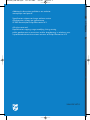 1
1
-
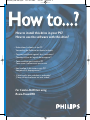 2
2
-
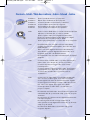 3
3
-
 4
4
-
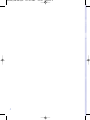 5
5
-
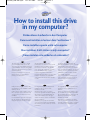 6
6
-
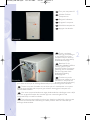 7
7
-
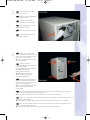 8
8
-
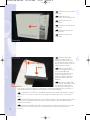 9
9
-
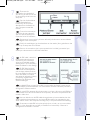 10
10
-
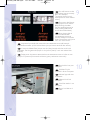 11
11
-
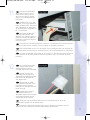 12
12
-
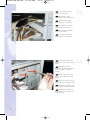 13
13
-
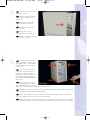 14
14
-
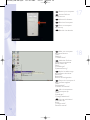 15
15
-
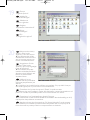 16
16
-
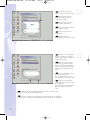 17
17
-
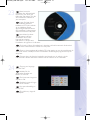 18
18
-
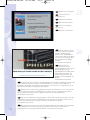 19
19
-
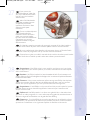 20
20
-
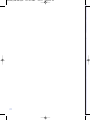 21
21
-
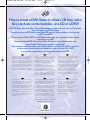 22
22
-
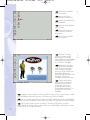 23
23
-
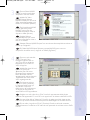 24
24
-
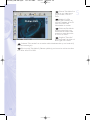 25
25
-
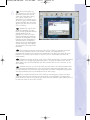 26
26
-
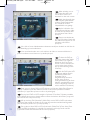 27
27
-
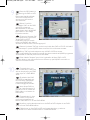 28
28
-
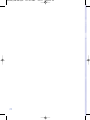 29
29
-
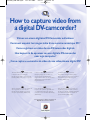 30
30
-
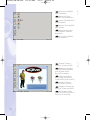 31
31
-
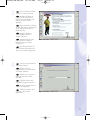 32
32
-
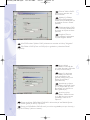 33
33
-
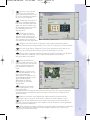 34
34
-
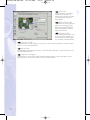 35
35
-
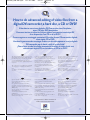 36
36
-
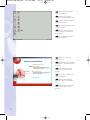 37
37
-
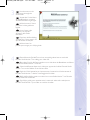 38
38
-
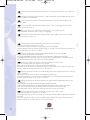 39
39
-
 40
40
-
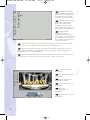 41
41
-
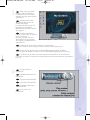 42
42
-
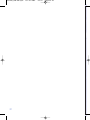 43
43
-
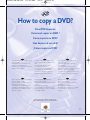 44
44
-
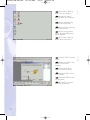 45
45
-
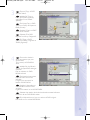 46
46
-
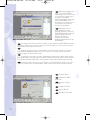 47
47
-
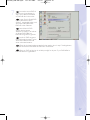 48
48
-
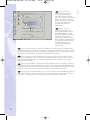 49
49
-
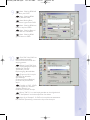 50
50
-
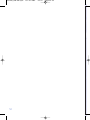 51
51
-
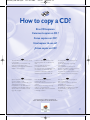 52
52
-
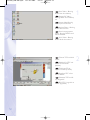 53
53
-
 54
54
-
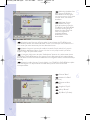 55
55
-
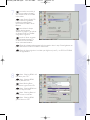 56
56
-
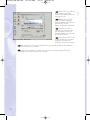 57
57
-
 58
58
-
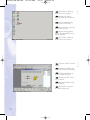 59
59
-
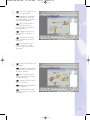 60
60
-
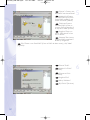 61
61
-
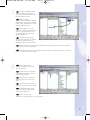 62
62
-
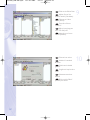 63
63
-
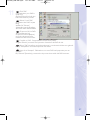 64
64
-
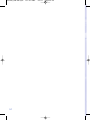 65
65
-
 66
66
-
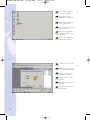 67
67
-
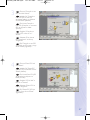 68
68
-
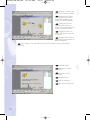 69
69
-
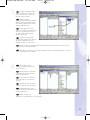 70
70
-
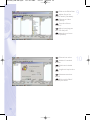 71
71
-
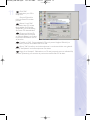 72
72
-
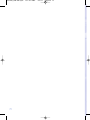 73
73
-
 74
74
-
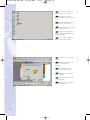 75
75
-
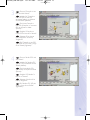 76
76
-
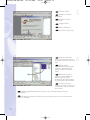 77
77
-
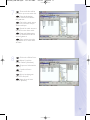 78
78
-
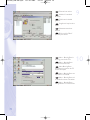 79
79
-
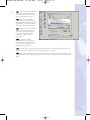 80
80
Philips Computer Drive DVDRW228 Handleiding
- Type
- Handleiding
- Deze handleiding is ook geschikt voor
in andere talen
Gerelateerde papieren
-
Philips DVDRW885K Handleiding
-
Philips PCRW3210K-00 Handleiding
-
Philips DVDR1625K/00 Handleiding
-
Philips SPD2201BD/97 Handleiding
-
Philips DVDR16LSK Handleiding
-
Philips DVDRW416K-P00 de handleiding
-
Philips SPD2414SM/00 Handleiding
-
Philips DVDRW885K Handleiding
-
Philips PCRW5232K/00 Handleiding
-
Philips DVDRW824K/40 Handleiding
Andere documenten
-
Gigabyte GO-W0808A de handleiding
-
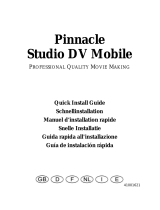 Mode d'Emploi pdf Studio DV Mobile Handleiding
Mode d'Emploi pdf Studio DV Mobile Handleiding
-
Gigabyte GO-R5232E de handleiding
-
HP dvd600 DVD Writer series Snelstartgids
-
 Mode d'Emploi pdf Studio Deluxe 8 Handleiding
Mode d'Emploi pdf Studio Deluxe 8 Handleiding
-
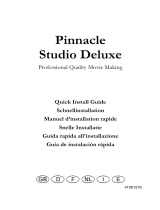 Mode d'Emploi pdf Studio Deluxe 8 Handleiding
Mode d'Emploi pdf Studio Deluxe 8 Handleiding
-
Avid Studio Media Suite Snelstartgids
-
Avid Studio MediaSuite de handleiding
-
Pinnacle 202262159 Data papier